Brother DCP-J4120DW, MFC-J4420DW, MFC-J4620DW, MFC-J4625DW, MFC-J5320DW Web Connection Guide
...Page 1

Web Connect-guide
DCP-J4120DW
MFC-J4420DW
MFC-J4620DW
MFC-J4625DW
MFC-J5320DW
MFC-J5620DW
MFC-J5625DW
MFC-J5720DW
MFC-J5920DW
Page 2

Innan du använder din Brother-maskin
• Gäller följande modeller
• Definitioner av anmärkningar
• Varumärken
• Viktigt meddelande
Gäller följande modeller
Denna bruksanvisning gäller följande modeller:
Modeller med en LCD-pekskärm på 2,7 tum:DCP-J4120DW/MFC-J4420DW/MFC-J5320DW
Modeller med en LCD-pekskärm på 3,7 tum:MFC-J4620DW/MFC-J4625DW/MFC-J5620DW/MFC-J5625DW/
MFC-J5720DW/MFC-J5920DW
Närliggande information
• Innan du använder din Brother-maskin
Definitioner av anmärkningar
Följande symboler och principer används i den här bruksanvisningen:
Tipsikoner ger dig hjälpfulla tips och ytterligare information.
Närliggande information
• Innan du använder din Brother-maskin
Varumärken
BROTHER är antingen ett varumärke eller ett registrerat varumärke som tillhör Brother Industries, Ltd.
Flickr och Flickr-logotypen är varumärken och/eller registrerade varumärken som tillhör Yahoo! Inc.
Google Drive och Picasa Web Albums är varumärken som tillhör Google Inc. Användningen av dessa
varumärken sker med tillstånd från Google.
Evernote och Evernote Elephant-logotypen är varumärken som tillhör Evernote Corporation och används med
licens.
Microsoft, Windows, Windows Vista och Internet Explorer är antingen registrerade varumärken eller varumärken
som tillhör Microsoft Corporation i USA och/eller andra länder.
Macintosh och Safari är varumärken som tillhör Apple Inc. och som är registrerade i USA och andra länder.
För varje företag vars program omnämns i den här bruksanvisningen finns ett licensavtal med avseende på de
upphovsrättsskyddade programmen i fråga.
Alla varumärken och produktnamn från de företag som visas på Brothers produkter, relaterade
dokument och annat material är varumärken eller registrerade varumärken som tillhör deras respektive
ägare.
Närliggande information
• Innan du använder din Brother-maskin
Viktigt meddelande
• Gå till Manualer-sidan för din modell på Brother Solutions Center på http://support.brother.com för att hämta
de andra bruksanvisningarna.
• En del modeller finns bara i vissa länder.
i
Page 3

• I det här dokumentet står Windows® XP för Windows® XP Professional, Windows® XP Professional x64
Edition och Windows® XP Home Edition.
• I den här handboken visas meddelanden på LCD-skärmen för modellen MFC-J4620DW om inte annat
anges.
©2015 Brother Industries, Ltd. Med ensamrätt.
Närliggande information
• Innan du använder din Brother-maskin
ii
Page 4

Hem > Innehållsförteckning
Innehållsförteckning
Innan du använder Brother Web Connect .......................................................................................... 1
Vad är Brother Web Connect? ....................................................................................................................... 2
Tjänster som kan användas........................................................................................................................... 3
Förutsättningar för användning av Brother Web Connect.............................................................................. 5
Konto för tjänst ..................................................................................................................................... 6
Internetanslutning................................................................................................................................. 7
Installation av MFL-Pro Suite ............................................................................................................... 8
Konfigurera inställningarna för proxyservern genom att använda maskinens kontrollpanel ................ 9
Konfigurera proxyserverns inställningar med hjälp av webbaserad hantering ................................... 10
Ställa in Brother Web Connect..................................................................................................................... 11
Överblick över inställning av Brother Web Connect ........................................................................... 12
Skapa ett konto hos varje önskad tjänst............................................................................................. 13
Ansöka om åtkomst med Brother Web Connect ................................................................................ 14
Registrera ett konto på din Brother-maskin........................................................................................ 16
Radera ett Brother Web Connect-konto på din maskin...................................................................... 18
Ställa in Brother Web Connect för Brother CreativeCenter................................................................ 20
Skanna och överföra........................................................................................................................... 21
Skanna och överför dokument med hjälp av Brother Web Connect ............................................................ 22
Överför ett dokument från en extern minnesenhet via Brother Web Connect .............................................24
Hämta, skriv ut och spara .................................................................................................................. 26
Hämta och skriva ut dokument med hjälp av Brother Web Connect............................................................ 27
Ladda ner och skriv ut med Picasa Web Albums™, Flickr®, Facebook, Google Drive™,
Evernote®, Dropbox, OneDrive och Box ............................................................................................ 28
Hämta och skriva ut mallar från Brother CreativeCenter.................................................................... 31
Hämta och spara ett dokument på en extern minnesenhet .........................................................................33
Vidaresänd fax till Cloud .................................................................................................................... 36
Vidaresänd fax till Cloud ..............................................................................................................................37
Sätta på Vidaresänd fax till Cloud................................................................................................................ 38
Stäng av Vidaresänd fax till Cloud ............................................................................................................... 40
Om markera, skanna och kopiera eller klipp ut ............................................................................... 41
Markera, skanna och kopiera eller klipp ut delar av ditt dokument .............................................................. 42
Markera och skanna ett dokument till molnet..................................................................................... 44
Markera och skanna ett dokument till ett minneskort eller USB-minne.............................................. 46
Kopiera ett markerat avsnitt ............................................................................................................... 48
Klipp ut ett markerat avsnitt................................................................................................................ 49
NotePrint och NoteScan ..................................................................................................................... 50
Överblick över skriva ut och skanna anteckningar....................................................................................... 51
Skriv ut mallar för anteckningsark och anteckningsmappar ............................................................... 53
Skanna ett anteckningsark till molnet................................................................................................. 55
Skanna ett anteckningsark till ett minneskort eller USB-minne.......................................................... 56
Genvägsinställningar.......................................................................................................................... 57
Lägga till genvägar för Web Connect........................................................................................................... 58
Lägga till genvägar för program ................................................................................................................... 60
Ändra genvägar............................................................................................................................................ 62
iii
Page 5

Hem > Innehållsförteckning
Redigera snabbvalsnamn ............................................................................................................................63
Radera snabbval.......................................................................................................................................... 64
Använda ett snabbval................................................................................................................................... 65
Felsökning för Brother Web Connect................................................................................................ 66
Felmeddelanden när funktionen Brother Web Connect används ................................................................67
iv
Page 6

Hem > Innan du använder Brother Web Connect
Innan du använder Brother Web Connect
• Vad är Brother Web Connect?
Vissa webbplatser erbjuder tjänster som gör att användarna kan överföra samt titta på bilder och filer på webbplatserna.
Med din Brother-maskin kan du skanna bilder och överföra dem till dessa tjänster, och du kan även hämta och skriva ut
bilder som redan har laddats upp till tjänsterna.
• Tjänster som kan användas
Använd Brother Web Connect för att komma åt tjänster från din Brother-maskin:
• Förutsättningar för användning av Brother Web Connect
• Ställa in Brother Web Connect
(För följande tjänster: Picasa Web Albums™, Flickr®, Facebook, Google Drive™, Evernote®, Dropbox, OneDrive, Box)
1
Page 7

Hem > Innan du använder Brother Web Connect > Vad är Brother Web Connect?
Skriva ut
Skanna
Webbtjänst
1
Vad är Brother Web Connect?
Vissa webbplatser erbjuder tjänster som gör att användarna kan överföra samt titta på bilder och filer på
webbplatserna. Med din Brother-maskin kan du skanna bilder och överföra dem till dessa tjänster, och du kan
även hämta och skriva ut bilder som redan har laddats upp till tjänsterna.
1. Foton, bilder, dokument och andra filer
Närliggande information
• Innan du använder Brother Web Connect
2
Page 8

Hem > Innan du använder Brother Web Connect > Tjänster som kan användas
Tjänster som kan användas
Använd Brother Web Connect för att komma åt tjänster från din Brother-maskin:
Picasa Web Albums
™
En fotodelningstjänst online. Bilder kan överföras, sorteras i album och delas med andra användare.
URL:
http://picasaweb.google.com
Google Drive
™
En onlinetjänst för dokumentlagring, redigering, delning och synkronisering av filer.
URL: http://drive.google.com
®
Flickr
En fotodelningstjänst online. Bilder kan överföras, sorteras i album och delas med andra användare.
URL: http://www.flickr.com
Facebook
En social nätverkstjänst där bilder kan överföras till tjänsten och delas med andra användare.
http://www.facebook.com
URL:
Evernote
®
En tjänst för lagring och hantering av filer online.
http://www.evernote.com
URL:
Dropbox
En tjänst för lagring, delning och synkronisering av filer online.
URL: http://www.dropbox.com
OneDrive
En tjänst för lagring, delning och hantering av filer online.
https://onedrive.live.com
URL:
Box
En onlinetjänst för redigering och delning av dokument.
URL: http://www.box.com
Brother CreativeCenter
En webbplats som erbjuder olika mallar, t.ex. grattiskort, broschyrer och kalendrar som du kan skriva ut på din
Brother-maskin. (Endast tillgängligt i vissa länder)
http://www.brother.com/creativecenter
Se webbplatsen för respektive tjänst för mer information om tjänsterna.
I listan nedan visas vilka filtyper som kan användas med de olika Brother Web Connect-funktionerna:
Tjänster som kan
användas
Hämta och skriva
ut bilder eller spara
dem på media
Picasa Web Albums
®
Flickr
Facebook
JPEG JPEG/PDF/DOC/DOCX/
™
Google Drive
Evernote
Dropbox
OneDrive
Box
XLS/XLSX/PPT/PPTX
™
®
Brother CreativeCenter
(Endast utskrift)
Överföra skannade
bilder
JPEG JPEG/PDF/DOCX/XLSX/
PPTX
-
3
Page 9

Tjänster som kan
användas
Picasa Web Albums
®
Flickr
Facebook
™
Google Drive
Evernote
™
®
Brother CreativeCenter
Dropbox
OneDrive
Box
Överföra bilder
JPEG JPEG som har sparats på
media
Faxvidaresändning
JPEG PDF/JPEG /TIFF till onlinetjänsterna
(Endast tillgängligt
i vissa länder)
(För Hongkong, Taiwan och Korea)
Brother Web Connect stöder bara filnamn på engelska. Det kan hända att filer med namn på lokalt språk
inte kan hämtas.
Närliggande information
• Innan du använder Brother Web Connect
• Vidaresänd fax till Cloud
4
Page 10

Hem > Innan du använder Brother Web Connect > Förutsättningar för användning av Brother Web Connect
Förutsättningar för användning av Brother Web Connect
• Konto för tjänst
• Internetanslutning
• Installation av MFL-Pro Suite
• Konfigurera inställningarna för proxyservern genom att använda maskinens kontrollpanel
• Konfigurera proxyserverns inställningar med hjälp av webbaserad hantering
5
Page 11

Hem > Innan du använder Brother Web Connect > Förutsättningar för användning av Brother Web
Connect > Konto för tjänst
Konto för tjänst
Du måste ha ett konto hos den önskade tjänsten för att kunna använda Brother Web Connect. Om du inte redan
har ett konto kan du gå in på den önskade tjänstens webbplats med en dator och skapa ett konto.
Du behöver inte skapa ett konto för att kunna använda Brother CreativeCenterBrother CreativeCenter.
Närliggande information
• Förutsättningar för användning av Brother Web Connect
6
Page 12

Hem > Innan du använder Brother Web Connect > Förutsättningar för användning av Brother Web
Connect > Internetanslutning
Internetanslutning
För att du ska kunna använda Brother Web Connect måste din Brother-maskin vara ansluten till ett nätverk som
är kopplat till Internet, antingen trådbundet eller trådlöst.
Om nätverket använder en proxyserver måste även maskinen vara konfigurerad för att använda en proxyserver.
Kontrollera med din nätverksadministratör om du är osäker på din nätverkskonfiguration.
En proxyserver är en dator som fungerar som en mellanhand mellan datorer som inte har en direkt
Internetuppkoppling och Internet.
Närliggande information
• Förutsättningar för användning av Brother Web Connect
7
Page 13

Hem > Innan du använder Brother Web Connect > Förutsättningar för användning av Brother Web
Connect > Installation av MFL-Pro Suite
Installation av MFL-Pro Suite
När Brother Web Connect installeras för första gången krävs det att datorn har åtkomst till Internet och att
Brother MFL-Pro Suite finns installerad.
För Windows®:
För att installera Brother MFL-Pro Suite och konfigurera maskinen för utskrift över ditt trådbundna eller trådlösa
nätverk, uu Snabbguide.
För Macintosh:
För att installera Brother-programvaran gå till Brother Solutions Center på
Närliggande information
• Förutsättningar för användning av Brother Web Connect
http://support.brother.com.
8
Page 14

Hem > Innan du använder Brother Web Connect > Förutsättningar för användning av Brother Web
Connect > Konfigurera inställningarna för proxyservern genom att använda maskinens kontrollpanel
Konfigurera inställningarna för proxyservern genom att använda maskinens kontrollpanel
Om nätverket använder en proxyserver ska nedanstående information om proxyservern konfigureras på
maskinen:
• Proxyserveradress
• Portnummer
• Användarnamn
• Lösenord
>> DCP-J4120DW/MFC-J4420DW/MFC-J5320DW
>> MFC-J4620DW/MFC-J4625DW/MFC-J5620DW/MFC-J5625DW/MFC-J5720DW/MFC-J5920DW
DCP-J4120DW/MFC-J4420DW/MFC-J5320DW
1. Tryck på (Inställn.) > Alla inställ. > Nätverk > Webbanslutningsinställningar >
Proxyinställ. > Proxyanslutning.
2. Tryck på På.
3. Tryck på det alternativ som du vill välja och ange sedan proxyserverinformationen.
Tryck på OK.
4. Tryck på .
MFC-J4620DW/MFC-J4625DW/MFC-J5620DW/MFC-J5625DW/MFC-J5720DW/
MFC-J5920DW
1. Tryck på (Inställn.) > Alla inställn. > Nätverk > Web Connect inställn. >
Proxyinställ. > Proxyanslutning.
2. Tryck på På.
3. Tryck på det alternativ som du vill välja och ange sedan proxyserverinformationen.
Tryck på OK.
4. Tryck på
.
Närliggande information
• Förutsättningar för användning av Brother Web Connect
9
Page 15

Hem > Innan du använder Brother Web Connect > Förutsättningar för användning av Brother Web
Connect > Konfigurera proxyserverns inställningar med hjälp av webbaserad hantering
Konfigurera proxyserverns inställningar med hjälp av webbaserad hantering
Om nätverket använder en proxyserver ska nedanstående information om proxyservern konfigureras med hjälp
av webbaserad hantering:
• Proxyserveradress
• Portnummer
• Användarnamn
• Lösenord
Vi rekommenderar Microsoft® Internet Explorer® 8.0/9.0/10.0 för Windows® och Safari 5.0/6.0 för
Macintosh. Se alltid till att ha JavaScript och cookies aktiverade, oavsett vilken webbläsare du använder.
Om en annan webbläsare används måste du kontrollera att den är kompatibel med HTTP 1.0 och
HTTP 1.1.
1. Starta webbläsaren.
2. Ange ”http://maskinens IP-adress/” i webbläsarens adressfält (där ”maskinens IP-adress” är maskinens IPadress).
Till exempel: http://192.168.1.2
3. Inget lösenord krävs som standard. Ange ett lösenord om du har ställt in ett sådant, och klicka sedan på
4. Klicka på fliken Network (Nätverk).
5. Klicka på Protocol (Protokoll) i vänster navigationsfält.
6. Se till att kryssrutan Proxy är ifylld och klicka sedan på Submit (Skicka).
7. I fältet Proxy klickar du på Advanced Setting (Avancerad inställning).
8. Ange proxyserverinformation.
9. Klicka på Submit (Skicka).
Närliggande information
• Förutsättningar för användning av Brother Web Connect
.
10
Page 16

Hem > Innan du använder Brother Web Connect > Ställa in Brother Web Connect
Ställa in Brother Web Connect
(För följande tjänster: Picasa Web Albums™, Flickr®, Facebook, Google Drive™, Evernote®, Dropbox, OneDrive,
Box)
• Överblick över inställning av Brother Web Connect
• Skapa ett konto hos varje önskad tjänst
• Ansöka om åtkomst med Brother Web Connect
• Registrera ett konto på din Brother-maskin
Du måste ange din kontoinformation för Brother Web Connect och konfigurera din maskin så att den kan använda Brother
Web Connect för att få tillgång till den tjänst du önskar.
• Radera ett Brother Web Connect-konto på din maskin
• Ställa in Brother Web Connect för Brother CreativeCenter
11
Page 17

Hem > Innan du använder Brother Web Connect > Ställa in Brother Web Connect > Överblick över
WebbtjänstFå ett konto
Användarregistrering
Ansökningssida för
Brother Web Connect
Få ett tillfälligt ID
Ange kontouppgifter
Webbtjänst
Ange tillfälligt ID
inställning av Brother Web Connect
Överblick över inställning av Brother Web Connect
Konfigurera inställningarna för Brother Web Connect genom att använda följande förfarande (detta behövs inte
när du använder Brother CreativeCenter):
Steg 1: Skapa ett konto hos önskad tjänst.
Gå in på tjänstens webbplats med en dator och skapa ett konto. (Om du redan har ett konto behöver du inte
skapa ett nytt konto.)
Steg 2: Ansök om åtkomst till Brother Web Connect.
När du startar åtkomsten med Brother Web Connect med en dator får du ett tillfälligt ID.
Steg 3: Registrera din kontoinformation på din maskin så att du kan få tillgång till önskade tjänster.
Ange ditt tillfälliga ID för att aktivera tjänsten på maskinen. Ange kontonamnet så som du vill att det ska visas
på maskinen och ange en PIN-kod om du vill använda en sådan.
Din Brother-maskin kan nu använda tjänsten.
Närliggande information
• Ställa in Brother Web Connect
12
Page 18

Hem > Innan du använder Brother Web Connect > Ställa in Brother Web Connect > Skapa ett konto hos
varje önskad tjänst
Skapa ett konto hos varje önskad tjänst
För att du ska kunna använda Brother Web Connect för åtkomst till en onlinetjänst måste du ha ett konto hos
tjänsten ifråga. Om du inte redan har ett konto kan du gå in på den önskade tjänstens webbplats med en dator
och skapa ett konto. När du har skapat ett konto ska du logga in och använda kontot en gång via en dator innan
du använder funktionen Brother Web Connect. Annars kanske du inte kan använda tjänsten via Brother Web
Connect.
Om du redan har ett konto behöver du inte skapa ett nytt konto.
Ansök om åtkomst med Brother Web Connect efter att du skapat ett konto för önskad onlinetjänst.
Du behöver inte skapa ett konto om du kommer att använda tjänsten som gästanvändare. Du kan bara
använda vissa tjänster som gästanvändare. Om tjänsten som du vill använda inte erbjuder gästinloggning
måste du skapa ett konto.
Närliggande information
• Ställa in Brother Web Connect
13
Page 19

Hem > Innan du använder Brother Web Connect > Ställa in Brother Web Connect > Ansöka om åtkomst
med Brother Web Connect
Ansöka om åtkomst med Brother Web Connect
För att kunna använda Brother Web Connect för att få tillgång till onlinetjänster måste du först ansöka om
åtkomst med Brother Web Connect via en dator som har installerat Brother MFL-Pro Suite.
1. Gå in på webbsidan där du ansöker om Brother Web Connect.
Alternativ Beskrivning
Windows® XP
Windows Vista
Windows® 7
Windows® 8
Macintosh Klicka på Gå i fältet Finder, Program > Brother > Utilities > Brother Web Connect.
Du kan också komma åt sidan direkt:
Skriv in http://bwc.brother.com i webbläsarens adressfält.
Webbläsaren får tillgång till applikationssidan.
2. Välj den tjänst som du vill använda.
Klicka på (Start) > Alla program > Brother > Brother Utilities och klicka sedan på
®
listrutan för att välja ditt modellnamn (om det inte redan är valt). Klicka på Använd mer i
vänster navigationsfält och klicka sedan på Brother Web Connect.
Klicka på (Brother Utilities) och klicka sedan på listrutan för att välja ditt
modellnamn (om det inte redan är valt). Klicka på Använd mer i vänster navigationsfält
och klicka sedan på Brother Web Connect.
Skärmen som visas kan se annorlunda ut än den skärm som visas ovan.
3. Följ anvisningarna på skärmen och ansök om åtkomst.
När du är klar visas ditt tillfälliga ID.
14
Page 20

4. Anteckna ditt tillfälliga ID, du behöver det när du ska registrera konton på maskinen. Ett tillfälligt ID är giltigt i
24 timmar.
5. Stäng webbläsaren.
Nu när du har ett åtkomst-ID för Brother Web Connect måste du registrera detta ID på din maskin och sedan
använda din maskin för att komma åt önskad webbtjänst.
Närliggande information
• Ställa in Brother Web Connect
• Registrera ett konto på din Brother-maskin
15
Page 21

Hem > Innan du använder Brother Web Connect > Ställa in Brother Web Connect > Registrera ett konto på
din Brother-maskin
Registrera ett konto på din Brother-maskin
Du måste ange din kontoinformation för Brother Web Connect och konfigurera din maskin så att den kan
använda Brother Web Connect för att få tillgång till den tjänst du önskar.
• Du måste ansöka om åtkomst med Brother Web Connect för att kunna registrera ett konto för din maskin.
• Innan du registrerar ett konto ber vi dig bekräfta att rätt datum och tid har ställts in på maskinens
kontrollpanel.
• Du kan registrera upp till 10 konton på maskinen.
>> DCP-J4120DW/MFC-J4420DW/MFC-J5320DW
>> MFC-J4620DW/MFC-J4625DW/MFC-J5620DW/MFC-J5625DW/MFC-J5720DW/MFC-J5920DW
DCP-J4120DW/MFC-J4420DW/MFC-J5320DW
1. Tryck på d eller c tills Internet visas.
Tryck på Internet.
2. Om information om Internetuppkopplingen visas på maskinens LCD-skärm ska du läsa informationen och
trycka på OK.
Maskinen frågar om du vill att den här informationen ska visas igen i framtiden.
3. Tryck på Ja eller Nej.
Ibland visas uppdateringar eller meddelanden om Brother Web Connect-funktioner på LCD-skärmen. Läs
informationen och tryck på OK.
4. Visa tjänsten som du vill registrera dig hos genom att trycka på a eller b.
Tryck på tjänstnamnet.
5. Om information om Brother Web Connect visas trycker du på OK.
6. Tryck på Registrera/ta bort > Registrera konto.
7. Maskinen uppmanar dig att ange det tillfälliga ID som du fick när du ansökte om åtkomst med Brother Web
Connect.
Tryck på OK.
8. Ange tillfälligt ID genom att använda LCD-skärmen och tryck sedan på OK.
Ett felmeddelande visas på LCD-skärmen om informationen som du har angett inte motsvarar det tillfälliga
ID som du fick när du ansökte om åtkomst eller om ditt tillfälliga ID inte längre är giltigt. Ange ditt tillfälliga
ID, eller ansök om åtkomst på nytt varpå du får ett nytt tillfälligt ID.
9. Maskinen uppmanar dig att ange det kontonamn som du vill ska visas på LCD-skärmen.
Tryck på OK.
10. Mata in namnet genom att använda LCD-skärmen och tryck sedan på OK.
11. Gör något av följande:
• Tryck på Ja om du vill ange en PIN-kod för kontot. (En PIN-kod förhindrar obehörig åtkomst till kontot.)
Skriv ett fyrsiffrigt nummer och tryck på OK.
• Om du inte vill skapa en PIN-kod trycker du på Nej.
Kontrollera att kontoinformationen är korrekt när den visas.
12. Registrera den angivna informationen genom att trycka på Ja.
13. Tryck på OK.
Kontoregistreringen har genomförts och din maskin har nu tillgång till tjänsten.
14. Tryck på .
16
Page 22

MFC-J4620DW/MFC-J4625DW/MFC-J5620DW/MFC-J5625DW/MFC-J5720DW/
MFC-J5920DW
1. Svep åt vänster eller åt höger, eller tryck på d eller c för att visa Mer1-skärmen.
2. Tryck på Internet.
3. Om information om Internetuppkopplingen visas på maskinens LCD-skärm ska du läsa informationen och
trycka på OK.
Maskinen frågar om du vill att den här informationen ska visas igen i framtiden.
4. Tryck på Ja eller Nej.
Ibland visas uppdateringar eller meddelanden om Brother Web Connect-funktioner på LCD-skärmen. Läs
informationen och tryck på OK.
5. Svep åt vänster eller åt höger, eller tryck på d eller c för att visa tjänsten du vill registrera.
Tryck på tjänstnamnet.
6. Om information om Brother Web Connect visas trycker du på OK.
7. Tryck på Registrera/ta bort konto > Registrera konto.
8. Maskinen uppmanar dig att ange det tillfälliga ID som du fick när du ansökte om åtkomst med Brother Web
Connect.
Tryck på OK.
9. Ange tillfälligt ID genom att använda LCD-skärmen och tryck sedan på OK.
Ett felmeddelande visas på LCD-skärmen om informationen som du har angett inte motsvarar det tillfälliga
ID som du fick när du ansökte om åtkomst eller om ditt tillfälliga ID inte längre är giltigt. Ange ditt tillfälliga
ID, eller ansök om åtkomst på nytt varpå du får ett nytt tillfälligt ID.
10. Maskinen uppmanar dig att ange det kontonamn som du vill ska visas på LCD-skärmen.
Tryck på OK.
11. Mata in namnet genom att använda LCD-skärmen och tryck sedan på OK.
12. Gör något av följande:
• Tryck på Ja om du vill ange en PIN-kod för kontot. (En PIN-kod förhindrar obehörig åtkomst till kontot.)
Skriv ett fyrsiffrigt nummer och tryck på OK.
• Om du inte vill skapa en PIN-kod trycker du på Nej.
Kontrollera att kontoinformationen är korrekt när den visas.
13. Registrera den angivna informationen genom att trycka på Ja.
14. Tryck på OK.
Kontoregistreringen har genomförts och din maskin har nu tillgång till tjänsten.
15. Tryck på .
Närliggande information
• Ställa in Brother Web Connect
• Ansöka om åtkomst med Brother Web Connect
17
Page 23

Hem > Innan du använder Brother Web Connect > Ställa in Brother Web Connect > Radera ett Brother
Web Connect-konto på din maskin
Radera ett Brother Web Connect-konto på din maskin
>> DCP-J4120DW/MFC-J4420DW/MFC-J5320DW
>> MFC-J4620DW/MFC-J4625DW/MFC-J5620DW/MFC-J5625DW/MFC-J5720DW/MFC-J5920DW
DCP-J4120DW/MFC-J4420DW/MFC-J5320DW
1. Tryck på d eller c tills Internet visas.
Tryck på Internet.
2. Om information om Internetuppkopplingen visas på maskinens LCD-skärm ska du läsa informationen och
trycka på OK.
Maskinen frågar om du vill att den här informationen ska visas igen i framtiden.
3. Tryck på Ja eller Nej.
Ibland visas uppdateringar eller meddelanden om Brother Web Connect-funktioner på LCD-skärmen. Läs
informationen och tryck på OK.
4. Visa tjänsten som är värd för kontot som du vill radera genom att trycka på a eller b.
Tryck på tjänstnamnet.
5. Tryck på Registrera/ta bort > Ta bort konto.
6. Tryck på det konto som du vill ta bort. Du kan radera flera konton på en gång om det behövs.
De valda kontona markeras med en bock.
7. Tryck på OK.
Du uppmanas att bekräfta dina val.
8. Tryck på Ja för att ta bort kontona.
9. Tryck på OK.
10. Tryck på .
MFC-J4620DW/MFC-J4625DW/MFC-J5620DW/MFC-J5625DW/MFC-J5720DW/
MFC-J5920DW
1. Svep åt vänster eller åt höger, eller tryck på d eller c för att visa Mer1-skärmen.
2. Tryck på Internet.
3. Om information om Internetuppkopplingen visas på maskinens LCD-skärm ska du läsa informationen och
trycka på OK.
Maskinen frågar om du vill att den här informationen ska visas igen i framtiden.
4. Tryck på Ja eller Nej.
Ibland visas uppdateringar eller meddelanden om Brother Web Connect-funktioner på LCD-skärmen. Läs
informationen och tryck på OK.
5. Svep åt vänster eller åt höger, eller tryck på d eller c för att visa tjänsten som är värd för kontot som du vill
radera.
Tryck på tjänstnamnet.
6. Tryck på Registrera/ta bort konto > Ta bort konto.
7. Tryck på det konto som du vill ta bort. Du kan radera flera konton på en gång om det behövs.
De valda kontona markeras med en bock.
8. Tryck på OK.
Du uppmanas att bekräfta dina val.
18
Page 24

9. Tryck på Ja för att ta bort kontona.
10. Tryck på OK.
11. Tryck på .
Närliggande information
• Ställa in Brother Web Connect
19
Page 25

Hem > Innan du använder Brother Web Connect > Ställa in Brother Web Connect > Ställa in Brother Web
Connect för Brother CreativeCenter
Ställa in Brother Web Connect för Brother CreativeCenter
Brother Web Connect är konfigurerat till att automatiskt fungera med Brother CreativeCenter. Det behövs ingen
konfiguration för att skapa kalendrar, visitkort, posters och kort på http://www.brother.com/creativecenter.
Brother CreativeCenter är inte tillgänglig i alla länder.
Närliggande information
• Ställa in Brother Web Connect
20
Page 26

Hem > Skanna och överföra
Skanna och överföra
• Skanna och överför dokument med hjälp av Brother Web Connect
Överför dina skannade foton och dokument direkt till en webbtjänst utan att använda en dator.
• Överför ett dokument från en extern minnesenhet via Brother Web Connect
Dokument som sparats på medier som ett minneskort eller en USB-enhet som ansluts till maskinen kan överföras direkt till
en webbtjänst.
21
Page 27

Hem > Skanna och överföra > Skanna och överför dokument med hjälp av Brother Web Connect
Skanna och överför dokument med hjälp av Brother Web Connect
Överför dina skannade foton och dokument direkt till en webbtjänst utan att använda en dator.
• Om du skannar och överför JPEG- eller Microsoft® Office-filer kan du inte skanna i svartvitt.
• Varje sida överförs som en separat fil när du skannar och överför JPEG-filer.
• Överförda dokument sparas i albumet med namnet From_BrotherDevice.
Se webbplatsen för respektive tjänst för information om begränsningar vid överföringar, t.ex. dokumentens
storlek eller antal.
Om du är en begränsad användare för Web Connect på grund av funktionen Secure Function Lock (tillgänglig för
vissa modeller) kan du inte överföra skannad data.
>> DCP-J4120DW/MFC-J4420DW/MFC-J5320DW
>> MFC-J4620DW/MFC-J4625DW/MFC-J5620DW/MFC-J5625DW/MFC-J5720DW/MFC-J5920DW
DCP-J4120DW/MFC-J4420DW/MFC-J5320DW
1. Placera dokumentet.
2. Tryck på d eller c tills Internet visas.
Tryck på Internet.
• Du kan också trycka på Skanna > till internet.
• Om information om Internetuppkopplingen visas på maskinens LCD-skärm ska du läsa informationen
och trycka på OK.
• Ibland visas uppdateringar eller meddelanden om Brother Web Connect-funktioner på LCD-skärmen.
Läs informationen och tryck på OK.
3. Visa tjänsten som är värd för kontot som du vill överföra till genom att trycka på a eller b.
Tryck på tjänstnamnet.
4. Tryck på a eller b tills ditt kontonamn visas och tryck på det.
5. Om skärmen för inmatning av en PIN-kod visas ska du ange den fyrsiffriga PIN-koden och trycka på OK.
6. Tryck på Skicka: Skanner.
7. Om du uppmanas att ange dokumentets filformat ska du välja filformatet för dokumentet som du skannar.
8. När skärmen med skanningsinställningar visas på LCD-skärmen ska du göra något av följande:
• Tryck på OK om du vill fortsätta utan att ändra skanningsinställningarna.
• Välj vilka skanningsinställningar du vill ändra och tryck sedan på OK.
Alternativ Beskrivning
Skanningstyp
Upplösning
Välj skanningstyp för dokumentet.
Välj skanningsupplösning för dokumentet.
Skanningsstorlek
Varje sida överförs som en separat fil när du skannar och överför JPEG-filer.
9. Om Välj en tagg visas på LCD-skärmen ska du välja en tagg.
Tryck på OK.
10. Tryck på OK.
Maskinen skannar dokumentet och laddar upp det. Följ instruktionerna på LCD-skärmen för att slutföra
skanningsjobbet om du använder maskinens kopieringsglas.
Välj skanningsformat för dokumentet.
22
Page 28

MFC-J4620DW/MFC-J4625DW/MFC-J5620DW/MFC-J5625DW/MFC-J5720DW/
MFC-J5920DW
1. Placera dokumentet.
2. Svep åt vänster eller åt höger, eller tryck på d eller c för att visa Mer1-skärmen.
3. Tryck på Internet.
• Du kan också trycka på Skanna > till internet.
• Om information om Internetuppkopplingen visas på maskinens LCD-skärm ska du läsa informationen
och trycka på OK.
• Ibland visas uppdateringar eller meddelanden om Brother Web Connect-funktioner på LCD-skärmen.
Läs informationen och tryck på OK.
4. Visa tjänsten som är värd för kontot som du vill överföra till genom att svepa åt vänster eller åt höger, eller
trycka på d eller c.
Tryck på tjänstnamnet.
5. Visa ditt kontonamn genom att svepa uppåt eller nedåt, eller trycka på a eller b och tryck sedan på kontot.
6. Om skärmen för inmatning av en PIN-kod visas ska du ange den fyrsiffriga PIN-koden och trycka på OK.
7. Tryck på Överför fr. skanner.
8. Om du uppmanas att ange dokumentets filformat ska du välja filformatet för dokumentet som du skannar.
9. När skärmen med skanningsinställningar visas på LCD-skärmen ska du göra något av följande:
• Tryck på OK om du vill fortsätta utan att ändra skanningsinställningarna.
• Välj vilka skanningsinställningar du vill ändra och tryck sedan på OK.
Alternativ Beskrivning
Skanningstyp
Upplösning
Skanningsstorlek
Duplex skanning
(endast för MFC-J5720DW/MFC-J5920DW)
• Varje sida överförs som en separat fil när du skannar och överför JPEG-filer.
• Dubbelsidig skanning finns bara tillgänglig om du skannar från dokumentmataren.
10. Om Välj en tagg visas på LCD-skärmen ska du välja en tagg.
Tryck på OK.
11. Tryck på OK.
Maskinen skannar dokumentet och laddar upp det. Följ instruktionerna på LCD-skärmen för att slutföra
skanningsjobbet om du använder maskinens kopieringsglas.
Välj skanningstyp för dokumentet.
Välj skanningsupplösning för dokumentet.
Välj skanningsformat för dokumentet.
Välj dubbelsidigt skannerläge.
Närliggande information
• Skanna och överföra
23
Page 29

Hem > Skanna och överföra > Överför ett dokument från en extern minnesenhet via Brother Web Connect
Överför ett dokument från en extern minnesenhet via Brother Web Connect
Dokument som sparats på medier som ett minneskort eller en USB-enhet som ansluts till maskinen kan
överföras direkt till en webbtjänst.
• Överförda dokument sparas i albumet med namnet From_BrotherDevice.
Se webbplatsen för respektive tjänst för information om begränsningar vid överföringar, t.ex. dokumentens
storlek eller antal.
Om du är en begränsad användare för Web Connect på grund av funktionen Secure Function Lock (tillgänglig för
vissa modeller) kan du inte överföra skannad data.
(För Hongkong, Taiwan och Korea)
Brother Web Connect stöder bara filnamn på engelska. Det kan hända att filer med namn på lokalt språk
inte kan laddas upp.
>> DCP-J4120DW/MFC-J4420DW/MFC-J5320DW
>> MFC-J4620DW/MFC-J4625DW/MFC-J5620DW/MFC-J5625DW/MFC-J5720DW/MFC-J5920DW
DCP-J4120DW/MFC-J4420DW/MFC-J5320DW
1. Öppna medieplatsens lucka.
2. Sätt in ett minneskort eller en USB-enhet i maskinen.
LCD-skärmen ändras automatiskt.
3. Tryck på a eller b tills Internet visas.
Tryck på Internet.
• Om information om Internetuppkopplingen visas på maskinens LCD-skärm ska du läsa informationen
och trycka på OK.
• Ibland visas uppdateringar eller meddelanden om Brother Web Connect-funktioner på LCD-skärmen.
Läs informationen och tryck på OK.
4. Visa tjänsten som är värd för kontot som du vill överföra till genom att trycka på a eller b.
Tryck på tjänstnamnet.
5. Tryck på a eller b tills ditt kontonamn visas och tryck på det.
6. Om skärmen för inmatning av en PIN-kod visas ska du ange den fyrsiffriga PIN-koden och trycka på OK.
7. Tryck på Skicka: Media.
8. Tryck på d eller c tills önskat dokument visas och tryck på det. Bekräfta dokumentet på LCD-skärmen och
tryck på OK.
Upprepa det här steget tills du har valt alla dokument som du vill överföra.
9. Tryck på OK när du är klar.
10. Tryck på OK.
Maskinen överför dokumenten.
MFC-J4620DW/MFC-J4625DW/MFC-J5620DW/MFC-J5625DW/MFC-J5720DW/
MFC-J5920DW
1. Öppna medieplatsens lucka.
2. Sätt in ett minneskort eller en USB-enhet i maskinen.
LCD-skärmen ändras automatiskt.
3. Tryck på Internet.
24
Page 30

• Om information om Internetuppkopplingen visas på maskinens LCD-skärm ska du läsa informationen
och trycka på OK.
• Ibland visas uppdateringar eller meddelanden om Brother Web Connect-funktioner på LCD-skärmen.
Läs informationen och tryck på OK.
4. Visa tjänsten som är värd för kontot som du vill överföra till genom att svepa åt vänster eller åt höger, eller
trycka på d eller c.
Tryck på tjänstnamnet.
5. Visa ditt kontonamn genom att svepa uppåt eller nedåt, eller trycka på a eller b och tryck sedan på kontot.
6. Om skärmen för inmatning av en PIN-kod visas ska du ange den fyrsiffriga PIN-koden och trycka på OK.
7. Tryck på Överför fr. media.
8. Visa önskat dokument genom att svepa åt vänster eller åt höger, eller trycka på d eller c och tryck på
dokumentet. Bekräfta dokumentet på LCD-skärmen och tryck på OK.
Upprepa det här steget tills du har valt alla dokument som du vill överföra.
9. Tryck på OK när du är klar.
10. Tryck på OK.
Maskinen överför dokumenten.
Närliggande information
• Skanna och överföra
25
Page 31

Hem > Hämta, skriv ut och spara
Hämta, skriv ut och spara
• Hämta och skriva ut dokument med hjälp av Brother Web Connect
• Hämta och spara ett dokument på en extern minnesenhet
JPEG-, PDF- och Microsoft® Office-filer kan hämtas från en tjänst och sparas direkt på ett medium som är anslutet till
maskinen. Du kan också hämta dokument som andra användare överfört till sina konton för delning till din maskin, förutsatt
att du har visningsbehörighet för dokumenten. Vissa tjänster tillåter att gästanvändare tittar på offentliga dokument. När du
använder en tjänst eller ett konto som gäst kan du visa dokument som ägaren har gjort offentliga, dvs. dokument utan
visningsbegränsningar.
26
Page 32

Hem > Hämta, skriv ut och spara > Hämta och skriva ut dokument med hjälp av Brother Web Connect
Hämta och skriva ut dokument med hjälp av Brother Web Connect
Du kan hämta dokument som överförts till ditt konto direkt till din maskin och skriva ut dom. Du kan också hämta
dokument som andra användare överfört till sina konton för delning till din maskin och skriva ut dem, förutsatt att
du har visningsbehörighet för dokumenten.
Vissa tjänster tillåter att gästanvändare tittar på offentliga dokument. När du använder en tjänst eller ett konto
som gäst kan du visa dokument som ägaren har gjort offentliga och dokument utan visningsbegränsningar.
För att kunna hämta andra användares dokument måste du ha åtkomstbehörighet för att titta på användarens
album eller dokument.
Om du är en begränsad användare för Web Connect på grund av funktionen Secure Function Lock (tillgänglig för
vissa modeller) kan du inte hämta skannad data.
Sidobegränsningsfunktionen Secure Function Lock gäller för utskriftsjobbet med Web Connect.
(För Hongkong, Taiwan och Korea)
Brother Web Connect stöder bara filnamn på engelska. Det kan hända att filer med namn på lokalt språk
inte kan hämtas.
Närliggande information
• Hämta, skriv ut och spara
• Ladda ner och skriv ut med Picasa Web Albums™, Flickr®, Facebook, Google Drive™, Evernote®,
Dropbox, OneDrive och Box
• Hämta och skriva ut mallar från Brother CreativeCenter
27
Page 33

Hem > Hämta, skriv ut och spara > Hämta och skriva ut dokument med hjälp av Brother Web
Connect > Ladda ner och skriv ut med Picasa Web Albums™, Flickr®, Facebook, Google Drive™, Evernote®,
Dropbox, OneDrive och Box
Ladda ner och skriv ut med Picasa Web Albums™, Flickr®, Facebook, Google Drive™, Evernote®, Dropbox, OneDrive och Box
>> DCP-J4120DW/MFC-J4420DW/MFC-J5320DW
>> MFC-J4620DW/MFC-J4625DW/MFC-J5620DW/MFC-J5625DW/MFC-J5720DW/MFC-J5920DW
DCP-J4120DW/MFC-J4420DW/MFC-J5320DW
1. Tryck på d eller c tills Internet visas.
Tryck på Internet.
• Om information om Internetuppkopplingen visas på maskinens LCD-skärm ska du läsa informationen
och trycka på OK.
• Ibland visas uppdateringar eller meddelanden om Brother Web Connect-funktioner på LCD-skärmen.
Läs informationen och tryck på OK.
2. Visa tjänsten som är värd för dokumentet som du vill hämta och skriva ut genom att trycka på a eller b.
Tryck på tjänstnamnet.
3. Gör något av följande:
• Om du vill logga in på tjänsten trycker du på a eller b tills ditt kontonamn visas och trycker sedan på
namnet. Om skärmen för inmatning av en PIN-kod visas ska du ange den fyrsiffriga PIN-koden och trycka
på OK.
• Om du vill ansluta till tjänsten som gästanvändare trycker du på a eller b tills Anv. som gästanv. visas
och trycker sedan på det. Tryck på OK när informationen om anslutning som gästanvändare visas.
4. Tryck på Hämta: Utskrift.
• Om du gick in till tjänsten som en gästanvändare, mata in eller välj kontonamn för den användare vars
dokument som du vill hämta.
• För Facebook,Picasa Web Albums™ och Flickr®:
• Tryck på Ditt album om du vill hämta dina egna dokument från tjänsten.
• För att hämta användarens dokument från tjänsten, tryck på Andra användares album, och
mata sedan in eller välj kontonamn för den användare vars dokument som du vill hämta.
5. Tryck på a eller b tills önskat album visas och tryck sedan på det.
• Ett album är en samling av dokument. Den verkliga termen kan dock variera beroende på vilken tjänst
du använder. Om du använder Evernote® måste du välja en anteckningsbok och sedan en anteckning.
• Vissa tjänster kräver inte att dokument sparas i album. Välj Se osorter. filer eller Osorterade
foton när du vill markera dokument som inte sparats i album. Du kan inte hämta dokument från andra
användare om de inte är sparade i ett album.
6. Tryck på miniatyren för dokumentet som du vill skriva ut. Bekräfta dokumentet på LCD-skärmen och tryck på
OK. Välj ytterligare dokument som du vill skriva ut (du kan välja upp till 10 dokument).
7. Tryck på OK när du är klar.
8. Skärmen med utskriftsinställningar visas. Gör något av följande:
• Tryck på OK om du vill fortsätta utan att ändra utskriftsinställningarna.
• Välj vilka utskriftsinställningar du vill ändra och tryck sedan på OK.
28
Page 34

Alternativ Beskrivning
Utskriftskval.
Pappersstorlek
Pappersformat
Utan kanter
(endast för JPEG-filer)
Duplex
(endast för PDF- eller Microsoft® Office-filer)
9. Tryck på OK för att skriva ut.
Maskinen hämtar och skriver ut dokumenten.
Välj utskriftskvalitet.
Välj pappersformat.
Välj papperstyp.
Förstora det utskrivbara området ända ut till
papperskanterna.
Välj för att kopiera på papprets båda sidor.
MFC-J4620DW/MFC-J4625DW/MFC-J5620DW/MFC-J5625DW/MFC-J5720DW/
MFC-J5920DW
1. Svep åt vänster eller åt höger, eller tryck på d eller c för att visa Mer1-skärmen.
2. Tryck på Internet.
• Om information om Internetuppkopplingen visas på maskinens LCD-skärm ska du läsa informationen
och trycka på OK.
• Ibland visas uppdateringar eller meddelanden om Brother Web Connect-funktioner på LCD-skärmen.
Läs informationen och tryck på OK.
3. Visa tjänsten som är värd för dokumentet som du vill hämta och skriva ut genom att svepa åt vänster eller åt
höger, eller trycka på d eller c.
Tryck på tjänstnamnet.
4. Gör något av följande:
• Logga in på tjänsten med ditt konto genom att svepa uppåt eller nedåt, eller trycka på a eller b för att visa
ditt kontonamn och tryck sedan på det. Om skärmen för inmatning av en PIN-kod visas ska du ange den
fyrsiffriga PIN-koden och trycka på OK.
• Om du vill ansluta till tjänsten som gästanvändare sveper du uppåt eller nedåt eller trycker du på a eller b
tills Använd tjänsten som gäst visas och trycker sedan på det. Tryck på OK när informationen om
anslutning som gästanvändare visas.
5. Tryck på Hämta till utskrift.
• Om du gick in till tjänsten som en gästanvändare, mata in eller välj kontonamn för den användare vars
dokument som du vill hämta.
• För Facebook,Picasa Web Albums™ och Flickr®:
• Tryck på Ditt album om du vill hämta dina egna dokument från tjänsten.
• För att hämta användarens dokument från tjänsten, tryck på Andra användares album, och
mata sedan in eller välj kontonamn för den användare vars dokument som du vill hämta.
6. Svep uppåt eller nedåt eller tryck på a eller b för att visa önskat album och tryck sedan på det.
• Ett album är en samling av dokument. Den verkliga termen kan dock variera beroende på vilken tjänst
du använder. Om du använder Evernote® måste du välja en anteckningsbok och sedan en anteckning.
• Vissa tjänster kräver inte att dokument sparas i album. Välj Visa osorterade filer eller Visa
osorterade bilder när du vill markera dokument som inte sparats i album. Du kan inte hämta
dokument från andra användare om de inte är sparade i ett album.
7. Tryck på miniatyren för dokumentet som du vill skriva ut. Bekräfta dokumentet på LCD-skärmen och tryck på
OK. Välj ytterligare dokument som du vill skriva ut (du kan välja upp till 10 dokument).
29
Page 35

8. Tryck på OK när du är klar.
9. Skärmen med utskriftsinställningar visas. Gör något av följande:
• Tryck på OK om du vill fortsätta utan att ändra utskriftsinställningarna.
• Välj vilka utskriftsinställningar du vill ändra och tryck sedan på OK.
Alternativ Beskrivning
Utskriftskval.
Pappersstorlek
Pappersformat
Kantfri utskrift
(endast för JPEG-filer)
Duplex
(endast för PDF- eller Microsoft® Office-filer)
10. Tryck på OK för att skriva ut.
Maskinen hämtar och skriver ut dokumenten.
Välj utskriftskvalitet.
Välj pappersformat.
Välj papperstyp.
Förstora det utskrivbara området ända ut till
papperskanterna.
Välj för att kopiera på papprets båda sidor.
Närliggande information
• Hämta och skriva ut dokument med hjälp av Brother Web Connect
30
Page 36

Hem > Hämta, skriv ut och spara > Hämta och skriva ut dokument med hjälp av Brother Web
Connect > Hämta och skriva ut mallar från Brother CreativeCenter
Hämta och skriva ut mallar från Brother CreativeCenter
Brother CreativeCenter är inte tillgänglig i alla länder.
>> DCP-J4120DW/MFC-J4420DW/MFC-J5320DW
>> MFC-J4620DW/MFC-J4625DW/MFC-J5620DW/MFC-J5625DW/MFC-J5720DW/MFC-J5920DW
DCP-J4120DW/MFC-J4420DW/MFC-J5320DW
1. Tryck på d eller c tills Appar visas.
Tryck på Appar.
• Om information om Internetuppkopplingen visas på maskinens LCD-skärm ska du läsa informationen
och sedan trycka på OK.
• Ibland visas uppdateringar eller meddelanden om Brother Web Connect-funktioner på LCD-skärmen.
Läs informationen och tryck på OK.
2. Tryck på Skriv ut "CreativeCenter"-mallar.
3. Tryck på a eller b tills önskad kategori visas och tryck sedan på den.
4. Välj önskad fil. Ange antalet kopior du vill skriva ut och tryck sedan på OK. Upprepa det här steget tills du har
valt alla filer som du vill skriva ut.
5. Tryck på OK när du är klar.
Om information om de rekommenderade utskriftsinställningarna visas på maskinens LCD-skärm ska du
läsa informationen och trycka på OK.
6. Skärmen med utskriftsinställningar visas. Gör något av följande:
• Tryck på OK om du vill fortsätta utan att ändra utskriftsinställningarna.
• Välj vilka utskriftsinställningar du vill ändra och tryck sedan på OK.
Alternativ Beskrivning
Utskriftskval.
Pappersstorlek
Pappersformat
Utan kanter
(endast för JPEG-filer)
Duplex
(endast för PDF- eller Microsoft® Office-filer)
7. Tryck på OK.
Maskinen hämtar och skriver ut dokumenten.
Välj utskriftskvalitet.
Välj pappersformat.
Välj papperstyp.
Förstora det utskrivbara området ända ut till
papperskanterna.
Välj för att kopiera på papprets båda sidor.
MFC-J4620DW/MFC-J4625DW/MFC-J5620DW/MFC-J5625DW/MFC-J5720DW/
MFC-J5920DW
1. Svep åt vänster eller åt höger, eller tryck på d eller c för att visa Mer1-skärmen.
2. Tryck på Appar.
31
Page 37

• Om information om Internetuppkopplingen visas på maskinens LCD-skärm ska du läsa informationen
och sedan trycka på OK.
• Ibland visas uppdateringar eller meddelanden om Brother Web Connect-funktioner på LCD-skärmen.
Läs informationen och tryck på OK.
3. Tryck på Skriv ut "CreativeCenter"-mallar.
4. Visa önskad kategori genom att svepa uppåt eller nedåt, eller trycka på a eller b och tryck sedan på
kategorin.
5. Välj önskad fil. Ange antalet kopior du vill skriva ut och tryck på OK. Upprepa det här steget tills du har valt
alla filer som du vill skriva ut.
6. Tryck på OK när du är klar.
Om information om de rekommenderade utskriftsinställningarna visas på maskinens LCD-skärm ska du
läsa informationen och trycka på OK.
7. Skärmen med utskriftsinställningar visas. Gör något av följande:
• Tryck på OK om du vill fortsätta utan att ändra utskriftsinställningarna.
• Välj vilka utskriftsinställningar du vill ändra och tryck sedan på OK.
Alternativ Beskrivning
Utskriftskval.
Pappersstorlek
Pappersformat
Kantfri utskrift
(endast för JPEG-filer)
Duplex
(endast för PDF- eller Microsoft® Office-filer)
8. Tryck på OK.
Maskinen hämtar och skriver ut dokumenten.
Välj utskriftskvalitet.
Välj pappersformat.
Välj papperstyp.
Förstora det utskrivbara området ända ut till
papperskanterna.
Välj för att kopiera på papprets båda sidor.
Närliggande information
• Hämta och skriva ut dokument med hjälp av Brother Web Connect
32
Page 38

Hem > Hämta, skriv ut och spara > Hämta och spara ett dokument på en extern minnesenhet
Hämta och spara ett dokument på en extern minnesenhet
JPEG-, PDF- och Microsoft® Office-filer kan hämtas från en tjänst och sparas direkt på ett medium som är
anslutet till maskinen. Du kan också hämta dokument som andra användare överfört till sina konton för delning
till din maskin, förutsatt att du har visningsbehörighet för dokumenten. Vissa tjänster tillåter att gästanvändare
tittar på offentliga dokument. När du använder en tjänst eller ett konto som gäst kan du visa dokument som
ägaren har gjort offentliga, dvs. dokument utan visningsbegränsningar.
• Kontrollera att det finns tillräckligt med ledigt utrymme på minneskortet eller USB-enheten.
• För att kunna hämta andra användares dokument måste du ha åtkomstbehörighet för att titta på
användarens album eller dokument.
>> DCP-J4120DW/MFC-J4420DW/MFC-J5320DW
>> MFC-J4620DW/MFC-J4625DW/MFC-J5620DW/MFC-J5625DW/MFC-J5720DW/MFC-J5920DW
DCP-J4120DW/MFC-J4420DW/MFC-J5320DW
1. Öppna medieplatsens lucka.
2. Sätt in ett minneskort eller en USB-enhet i maskinen.
LCD-skärmen ändras automatiskt.
3. Tryck på a eller b tills Internet visas.
Tryck på Internet.
• Om information om Internetuppkopplingen visas på maskinens LCD-skärm ska du läsa informationen
och trycka på OK.
• Ibland visas uppdateringar eller meddelanden om Brother Web Connect-funktioner på LCD-skärmen.
Läs informationen och tryck på OK.
4. Visa tjänsten som är värd för kontot som du vill hämta genom att trycka på a eller b.
Tryck på tjänstnamnet.
5. Gör något av följande:
• Om du vill logga in på tjänsten trycker du på a eller b tills ditt kontonamn visas och trycker sedan på
namnet. Om skärmen för inmatning av en PIN-kod visas ska du ange den fyrsiffriga PIN-koden och trycka
på OK.
• Om du vill ansluta till tjänsten som gästanvändare trycker du på a eller b tills Anv. som gästanv. visas
och trycker sedan på det. Tryck på OK när informationen om anslutning som gästanvändare visas.
6. Tryck på Hämta: Media.
• Om du gick in till tjänsten som en gästanvändare, mata in eller välj kontonamn för den användare vars
dokument som du vill hämta.
• För Facebook,Picasa Web Albums™ och Flickr®:
• Tryck på Ditt album om du vill hämta dina egna dokument från tjänsten.
• För att hämta användarens dokument från tjänsten, tryck på Andra användares album, och
mata sedan in eller välj kontonamn för den användare vars dokument som du vill hämta.
7. Tryck på a eller b tills önskat album visas och tryck sedan på det.
• Ett album är en samling av dokument. Den verkliga termen kan dock variera beroende på vilken tjänst
du använder. Om du använder Evernote® måste du välja en anteckningsbok och sedan en anteckning.
• Vissa tjänster kräver inte att dokument sparas i album. Välj Se osorter. filer eller Osorterade
foton när du vill markera dokument som inte sparats i album. Du kan inte hämta dokument från andra
användare om de inte är sparade i ett album.
8. Tryck på miniatyren för dokumentet som du vill hämta. Bekräfta dokumentet på LCD-skärmen och tryck på
OK. Välj ytterligare dokument som du vill hämta (du kan välja upp till 10 dokument).
33
Page 39

9. Tryck på OK när du är klar.
10. Tryck på OK för att hämta.
Maskinen börjar ladda ner dokumenten.
• Hämtade filer får ett nytt namn baserat på det aktuella datumet. Till exempel får det första dokumentet som
sparas den 1 juli namnet 07010001.jpg. Observera att regioninställningen även bestämmer filnamnets
datumformat.
• Dokument sparas i mappen ”BROTHER” som automatiskt skapas på rotnivå på den externa minnesenheten
som du använder.
MFC-J4620DW/MFC-J4625DW/MFC-J5620DW/MFC-J5625DW/MFC-J5720DW/
MFC-J5920DW
1. Öppna medieplatsens lucka.
2. Sätt in ett minneskort eller en USB-enhet i maskinen.
LCD-skärmen ändras automatiskt.
3. Tryck på Internet.
• Om information om Internetuppkopplingen visas på maskinens LCD-skärm ska du läsa informationen
och trycka på OK.
• Ibland visas uppdateringar eller meddelanden om Brother Web Connect-funktioner på LCD-skärmen.
Läs informationen och tryck på OK.
4. Svep åt vänster eller åt höger, eller tryck på d eller c för att visa tjänsten som är värd för det dokument som
du vill hämta.
Tryck på tjänstnamnet.
5. Gör något av följande:
• Logga in på tjänsten med ditt konto genom att svepa uppåt eller nedåt, eller trycka på a eller b för att visa
ditt kontonamn och tryck sedan på det. Om skärmen för inmatning av en PIN-kod visas ska du ange den
fyrsiffriga PIN-koden och trycka på OK.
• Om du vill ansluta till tjänsten som gästanvändare sveper du uppåt eller nedåt eller trycker du på a eller b
tills Använd tjänsten som gäst visas och trycker sedan på det. Tryck på OK när informationen om
anslutning som gästanvändare visas.
6. Tryck på Hämta till media.
• Om du gick in till tjänsten som en gästanvändare, mata in eller välj kontonamn för den användare vars
dokument som du vill hämta.
• För Facebook,Picasa Web Albums™ och Flickr®:
• Tryck på Ditt album om du vill hämta dina egna dokument från tjänsten.
• För att hämta användarens dokument från tjänsten, tryck på Andra användares album, och
mata sedan in eller välj kontonamn för den användare vars dokument som du vill hämta.
7. Svep uppåt eller nedåt eller tryck på a eller b för att visa önskat album och tryck sedan på det.
• Ett album är en samling av dokument. Den verkliga termen kan dock variera beroende på vilken tjänst
du använder. Om du använder Evernote® måste du välja en anteckningsbok och sedan en anteckning.
• Vissa tjänster kräver inte att dokument sparas i album. Välj Visa osorterade filer eller Visa
osorterade bilder när du vill markera dokument som inte sparats i album. Du kan inte hämta
dokument från andra användare om de inte är sparade i ett album.
8. Tryck på miniatyren för dokumentet som du vill hämta. Bekräfta dokumentet på LCD-skärmen och tryck på
OK. Välj ytterligare dokument som du vill hämta (du kan välja upp till 10 dokument).
9. Tryck på OK när du är klar.
10. Tryck på OK för att hämta.
Maskinen börjar ladda ner dokumenten.
34
Page 40

• Hämtade filer får ett nytt namn baserat på det aktuella datumet. Till exempel får den första bilden som sparas
den 1 juli namnet 07010001.jpg. Observera att regioninställningen även bestämmer filnamnets datumformat.
• Bilder sparas i ”Brother”-mappen som finns på rotnivå på mediakortet.
Närliggande information
• Hämta, skriv ut och spara
35
Page 41

Hem > Vidaresänd fax till Cloud
Vidaresänd fax till Cloud
• Vidaresänd fax till Cloud
• Sätta på Vidaresänd fax till Cloud
Sätt på Vidaresänd fax till Cloud för att automatiskt vidaresända dina inkommande fax till ditt konto för online-tjänst.
• Stäng av Vidaresänd fax till Cloud
Stäng av Vidaresänd fax till Cloud om du inte vill automatiskt vidaresända dina inkommande fax till något av dina konton
för online-tjänster.
36
Page 42

Hem > Vidaresänd fax till Cloud > Vidaresänd fax till Cloud
Webbtjänst
Vidaresänd fax till Cloud
Relaterade modeller: MFC-J4420DW/MFC-J4620DW/MFC-J4625DW/MFC-J5320DW/MFC-J5620DW/
MFC-J5625DW/MFC-J5720DW/MFC-J5920DW
Använd Vidaresänd fax till Cloud för att automatiskt vidaresända dina inkommande fax till ditt/dina tillgängliga
konto(n) för online-tjänst.
Närliggande information
• Vidaresänd fax till Cloud
• Tjänster som kan användas
37
Page 43

Hem > Vidaresänd fax till Cloud > Sätta på Vidaresänd fax till Cloud
Sätta på Vidaresänd fax till Cloud
Relaterade modeller: MFC-J4420DW/MFC-J4620DW/MFC-J4625DW/MFC-J5320DW/MFC-J5620DW/
MFC-J5625DW/MFC-J5720DW/MFC-J5920DW
Sätt på Vidaresänd fax till Cloud för att automatiskt vidaresända dina inkommande fax till ditt konto för onlinetjänst.
• Om du är en begränsad Web Connect-användare på grund av funktionen Secure Function Lock (säkert
funktionslås) (tillgänglig för vissa modeller) kan du inte överföra skannad data.
• Funktionen är endast tillgänglig för svartvita fax.
• Om du sätter på Faxvidb. t. Moln, kan du inte använda följande funktioner:
• Fax vidaresändn.
• Faxlagring
• Pcfax mottagn.
>> MFC-J4420DW/MFC-J5320DW
>> MFC-J4620DW/MFC-J4625DW/MFC-J5620DW/MFC-J5625DW/MFC-J5720DW/MFC-J5920DW
MFC-J4420DW/MFC-J5320DW
1. Tryck på d eller c tills Appar visas.
Tryck på Appar.
• Om information om Internetuppkopplingen visas på maskinens LCD-skärm ska du läsa informationen
och sedan trycka på OK.
• Ibland visas uppdateringar eller meddelanden om Brother Web Connect-funktioner på LCD-skärmen.
Läs informationen och tryck på OK.
2. Tryck på Faxvidb. t. Moln.
Om information om Faxvidb. t. Moln visas ska du läsa den och sedan trycka på OK.
3. Tryck på På.
4. Tryck på a eller b för att visa den tjänst som du önskar och tryck sedan på den.
5. Tryck på a eller b tills ditt kontonamn visas och tryck på det.
6. Om skärmen för inmatning av en PIN-kod visas ska du ange den fyrsiffriga PIN-koden och trycka på OK.
7. När skärmen med överföringsinställningar visas på LCD-skärmen ska du göra något av följande:
• Tryck på OK om du vill fortsätta utan att ändra överföringsinställningarna.
• Välj vilka skanningsinställningar du vill ändra och tryck sedan på OK.
Alternativ Beskrivning
Filtyp
Backuputskr.
8. Läs och bekräfta listan som visas över inställningarna som du har valt och tryck sedan på OK.
9. Tryck på OK.
Välj filtyp för dokumentet.
När On är valt skriver maskinen ut en kopia av faxet.
MFC-J4620DW/MFC-J4625DW/MFC-J5620DW/MFC-J5625DW/MFC-J5720DW/
MFC-J5920DW
1. Svep åt vänster eller åt höger, eller tryck på d eller c för att visa Mer1-skärmen.
38
Page 44

2. Tryck på Appar.
• Om information om Internetuppkopplingen visas på maskinens LCD-skärm ska du läsa informationen
och sedan trycka på OK.
• Ibland visas uppdateringar eller meddelanden om Brother Web Connect-funktioner på LCD-skärmen.
Läs informationen och tryck på OK.
3. Tryck på Faxvidb. t. Moln.
Om information om Faxvidb. t. Moln visas ska du läsa den och sedan trycka på OK.
4. Tryck på På.
5. Visa önskad tjänst genom att svepa åt vänster eller åt höger, eller trycka på d eller c, tryck sedan på den.
6. Visa ditt kontonamn genom att svepa uppåt eller nedåt, eller trycka på a eller b och tryck sedan på kontot.
7. Om skärmen för inmatning av en PIN-kod visas ska du ange den fyrsiffriga PIN-koden och trycka på OK.
8. När skärmen med överföringsinställningar visas på LCD-skärmen ska du göra något av följande:
• Tryck på OK om du vill fortsätta utan att ändra överföringsinställningarna.
• Välj vilka skanningsinställningar du vill ändra och tryck sedan på OK.
Alternativ Beskrivning
Filtyp
Backuputskr.
9. Läs och bekräfta listan som visas över inställningarna som du har valt och tryck sedan på OK.
10. Tryck på OK.
Välj filtyp för dokumentet.
När On är valt skriver maskinen ut en kopia av faxet.
Närliggande information
• Vidaresänd fax till Cloud
• Stäng av Vidaresänd fax till Cloud
39
Page 45

Hem > Vidaresänd fax till Cloud > Stäng av Vidaresänd fax till Cloud
Stäng av Vidaresänd fax till Cloud
Relaterade modeller: MFC-J4420DW/MFC-J4620DW/MFC-J4625DW/MFC-J5320DW/MFC-J5620DW/
MFC-J5625DW/MFC-J5720DW/MFC-J5920DW
Stäng av Vidaresänd fax till Cloud om du inte vill automatiskt vidaresända dina inkommande fax till något av dina
konton för online-tjänster.
• Om du är en begränsad Web Connect-användare på grund av funktionen Secure Function Lock (säkert
funktionslås) (tillgänglig för vissa modeller) kan du inte överföra skannad data.
• Om det finns mottagna fax kvar i maskinens minne kan du inte stänga av Faxvidb. t. Moln.
>> MFC-J4420DW/MFC-J5320DW
>> MFC-J4620DW/MFC-J4625DW/MFC-J5620DW/MFC-J5625DW/MFC-J5720DW/MFC-J5920DW
MFC-J4420DW/MFC-J5320DW
1. Tryck på d eller c tills Appar visas.
Tryck på Appar.
• Om information om Internetuppkopplingen visas på maskinens LCD-skärm ska du läsa informationen
och sedan trycka på OK.
• Ibland visas uppdateringar eller meddelanden om Brother Web Connect-funktioner på LCD-skärmen.
Läs informationen och tryck på OK.
2. Tryck på Faxvidb. t. Moln.
Om information om Faxvidb. t. Moln visas ska du läsa den och sedan trycka på OK.
3. Tryck på Av.
4. Tryck på OK.
MFC-J4620DW/MFC-J4625DW/MFC-J5620DW/MFC-J5625DW/MFC-J5720DW/
MFC-J5920DW
1. Svep åt vänster eller åt höger, eller tryck på d eller c för att visa Mer1-skärmen.
2. Tryck på Appar.
• Om information om Internetuppkopplingen visas på maskinens LCD-skärm ska du läsa informationen
och sedan trycka på OK.
• Ibland visas uppdateringar eller meddelanden om Brother Web Connect-funktioner på LCD-skärmen.
Läs informationen och tryck på OK.
3. Tryck på
Om information om Faxvidb. t. Moln visas ska du läsa den och sedan trycka på OK.
4. Tryck på Av.
5. Tryck på OK.
Faxvidb. t. Moln.
Närliggande information
• Vidaresänd fax till Cloud
• Sätta på Vidaresänd fax till Cloud
40
Page 46

Hem > Om markera, skanna och kopiera eller klipp ut
Om markera, skanna och kopiera eller klipp ut
• Markera, skanna och kopiera eller klipp ut delar av ditt dokument
När du markerar specifika områden i ett dokument med en röd penna och sedan skannar dokumentet kommer de
markerade områdena att hämtas och kan sedan bearbetas som bilder på olika sätt.
41
Page 47

Hem > Om markera, skanna och kopiera eller klipp ut > Markera, skanna och kopiera eller klipp ut delar av
Webbtjänst
ditt dokument
Markera, skanna och kopiera eller klipp ut delar av ditt dokument
När du markerar specifika områden i ett dokument med en röd penna och sedan skannar dokumentet kommer
de markerade områdena att hämtas och kan sedan bearbetas som bilder på olika sätt.
Kontur och skanna
När du markerar delar i ett dokument med en röd penna och sedan skannar dokumentet, kommer de
markerade områdena att extraheras och sparas på ett medium eller en molntjänst som separata JPEG-filer.
Kopiera markerat område
När du markerar delar i ett dokument med en röd penna och sedan skannar dokumentet, kommer de
markerade områdena att extraheras, ordnas om och skrivas ut tillsammans.
Klipp ut markerat område
När du markerar delar i ett dokument med en röd penna och sedan skannar dokumentet, kommer de
markerade områdena att raderas och den återstående informationen skrivs ut.
42
Page 48

Markera konturer
Korrekt markeringsstil Felaktig markeringsstil
• Använd en röd penna eller markeringspenna med en spetsbredd på 1,0-10,0 mm eller en extra tunn upp
till en extra bred spets.
• Områden som är markerade med breda streck är lättare att känna igen. Använd inte en penna med
bredare spets än vad som anges ovan.
• Den röda markeringen måste vara kontinuerlig och linjen får inte korsas mer än en gång.
• Det markerade området måste ha en längd och bredd på minst 1 cm.
• Om papperet har en mörk bakgrundsfärg, kan det markerade området vara svårt att känna igen.
Närliggande information
• Om markera, skanna och kopiera eller klipp ut
• Markera och skanna ett dokument till molnet
• Markera och skanna ett dokument till ett minneskort eller USB-minne
• Kopiera ett markerat avsnitt
• Klipp ut ett markerat avsnitt
43
Page 49

Hem > Om markera, skanna och kopiera eller klipp ut > Markera, skanna och kopiera eller klipp ut delar av
ditt dokument > Markera och skanna ett dokument till molnet
Markera och skanna ett dokument till molnet
De områden som markeras med en röd penna extraheras och sparas på en molntjänst som separata JPEG-filer.
>> DCP-J4120DW/MFC-J4420DW/MFC-J5320DW
>> MFC-J4620DW/MFC-J4625DW/MFC-J5620DW/MFC-J5625DW/MFC-J5720DW/MFC-J5920DW
DCP-J4120DW/MFC-J4420DW/MFC-J5320DW
1. Markera de områden i dokumentet som du vill skanna med en tjock röd penna eller märkpenna.
2. Ladda ditt dokument.
3. Tryck på d eller c tills Appar visas.
Tryck på Appar.
• Om information om Internetuppkopplingen visas på maskinens LCD-skärm ska du läsa informationen
och sedan trycka på OK.
• Ibland visas uppdateringar eller meddelanden om Brother Web Connect-funktioner på LCD-skärmen.
Läs informationen och tryck på OK.
4. Tryck på Kontur&Skanna > Spara till moln.
Om information om Kontur&Skanna visas ska du läsa den och sedan trycka på OK.
5. Tryck på a eller b för att visa den tjänst som du önskar och tryck sedan på den.
6. Tryck på a eller b tills ditt kontonamn visas och tryck på det.
7. Om skärmen för inmatning av en PIN-kod visas ska du ange den fyrsiffriga PIN-koden och trycka på OK.
8. Om du uppmanas att välja skanningsstorlek på LCD-skärmen ska du välja skanningsstorlek för dokumentet
som du skannar.
9. Tryck på OK.
Maskinen skannar dokumentet och laddar upp det.
MFC-J4620DW/MFC-J4625DW/MFC-J5620DW/MFC-J5625DW/MFC-J5720DW/
MFC-J5920DW
1. Markera de områden i dokumentet som du vill skanna med en tjock röd penna eller märkpenna.
2. Ladda ditt dokument.
3. Svep åt vänster eller åt höger, eller tryck på d eller c för att visa Mer1-skärmen.
4. Tryck på Appar.
• Om information om Internetuppkopplingen visas på maskinens LCD-skärm ska du läsa informationen
och sedan trycka på OK.
• Ibland visas uppdateringar eller meddelanden om Brother Web Connect-funktioner på LCD-skärmen.
Läs informationen och tryck på OK.
5. Tryck på Kontur&Skanna > Spara till moln.
Om information om Kontur&Skanna visas ska du läsa den och sedan trycka på OK.
6. Visa önskad tjänst genom att svepa åt vänster eller åt höger, eller trycka på d eller c, tryck sedan på den.
7. Visa ditt kontonamn genom att svepa uppåt eller nedåt, eller trycka på a eller b och tryck sedan på kontot.
8. Om skärmen för inmatning av en PIN-kod visas ska du ange den fyrsiffriga PIN-koden och trycka på OK.
9. Om du uppmanas att välja skanningsstorlek på LCD-skärmen ska du välja skanningsstorlek för dokumentet
som du skannar.
44
Page 50

10. Tryck på OK.
Maskinen skannar dokumentet och laddar upp det.
Närliggande information
• Markera, skanna och kopiera eller klipp ut delar av ditt dokument
45
Page 51

Hem > Om markera, skanna och kopiera eller klipp ut > Markera, skanna och kopiera eller klipp ut delar av
ditt dokument > Markera och skanna ett dokument till ett minneskort eller USB-minne
Markera och skanna ett dokument till ett minneskort eller USB-minne
De områden som markeras med en röd penna extraheras och sparas på mediat som separata JPEG-filer.
• Sätt i minneskortet eller USB-minnet före skanningen.
>> DCP-J4120DW/MFC-J4420DW/MFC-J5320DW
>> MFC-J4620DW/MFC-J4625DW/MFC-J5620DW/MFC-J5625DW/MFC-J5720DW/MFC-J5920DW
DCP-J4120DW/MFC-J4420DW/MFC-J5320DW
1. Markera de områden i dokumentet som du vill skanna med en tjock röd penna eller märkpenna.
2. Ladda ditt dokument.
3. Tryck på d eller c tills Appar visas.
Tryck på Appar.
• Om information om Internetuppkopplingen visas på maskinens LCD-skärm ska du läsa informationen
och sedan trycka på OK.
• Ibland visas uppdateringar eller meddelanden om Brother Web Connect-funktioner på LCD-skärmen.
Läs informationen och tryck på OK.
4. Tryck på Kontur&Skanna > Spara till minnesk.
Om information om Kontur&Skanna visas ska du läsa den och sedan trycka på OK.
5. Om du uppmanas att välja skanningsstorlek på LCD-skärmen ska du välja skanningsstorlek för dokumentet
som du skannar.
6. Tryck på OK.
Maskinen skannar dokumentet.
MFC-J4620DW/MFC-J4625DW/MFC-J5620DW/MFC-J5625DW/MFC-J5720DW/
MFC-J5920DW
1. Markera de områden i dokumentet som du vill skanna med en tjock röd penna eller märkpenna.
2. Ladda ditt dokument.
3. Svep åt vänster eller åt höger, eller tryck på d eller c för att visa Mer1-skärmen.
4. Tryck på Appar.
• Om information om Internetuppkopplingen visas på maskinens LCD-skärm ska du läsa informationen
och sedan trycka på OK.
• Ibland visas uppdateringar eller meddelanden om Brother Web Connect-funktioner på LCD-skärmen.
Läs informationen och tryck på OK.
5. Tryck på Kontur&Skanna > Spara till minnesk.
Om information om Kontur&Skanna visas ska du läsa den och sedan trycka på OK.
6. Om du uppmanas att välja skanningsstorlek på LCD-skärmen ska du välja skanningsstorlek för dokumentet
som du skannar.
7. Tryck på OK.
Maskinen skannar dokumentet.
46
Page 52
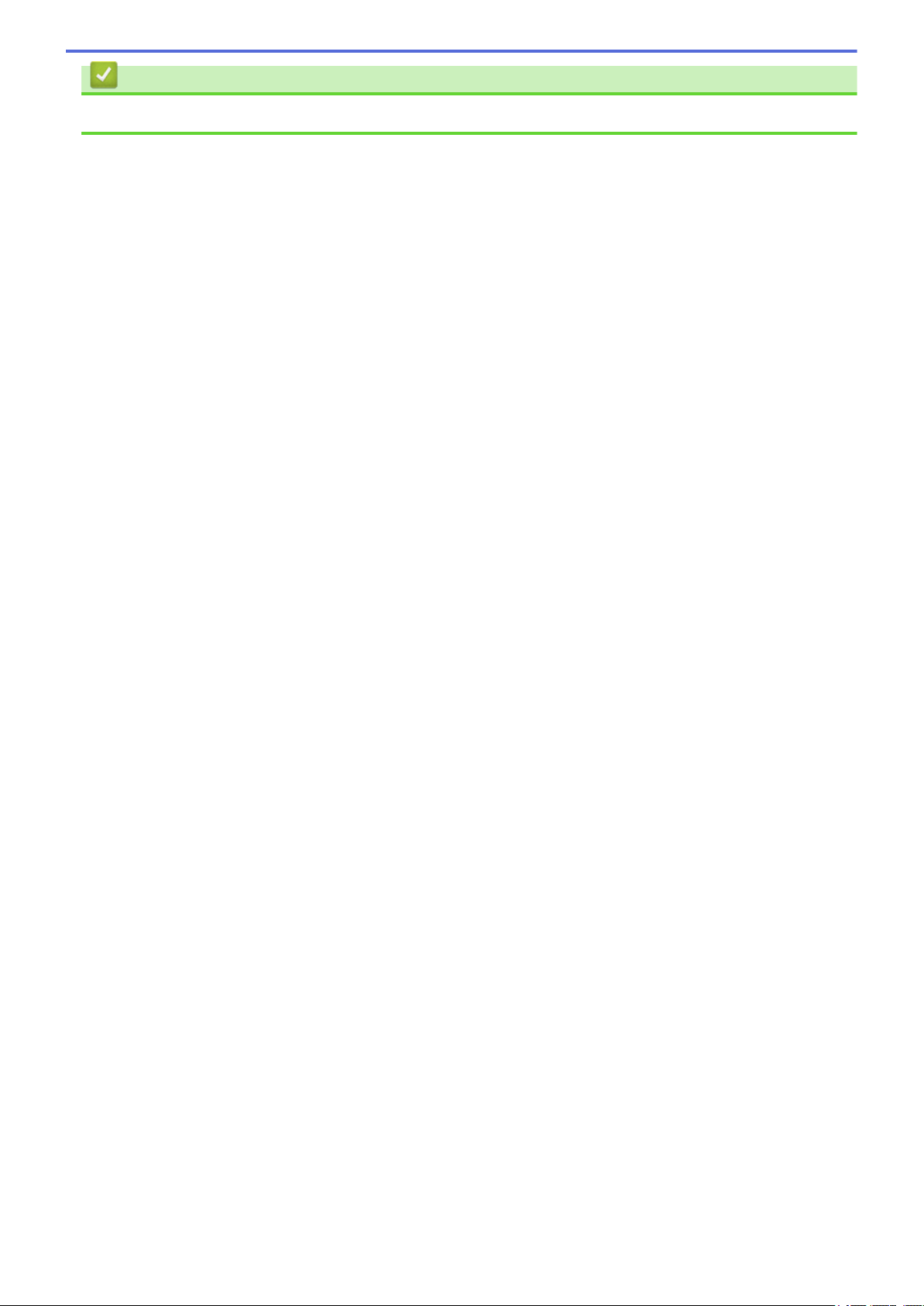
Närliggande information
• Markera, skanna och kopiera eller klipp ut delar av ditt dokument
47
Page 53

Hem > Om markera, skanna och kopiera eller klipp ut > Markera, skanna och kopiera eller klipp ut delar av
ditt dokument > Kopiera ett markerat avsnitt
Kopiera ett markerat avsnitt
>> DCP-J4120DW/MFC-J4420DW/MFC-J5320DW
>> MFC-J4620DW/MFC-J4625DW/MFC-J5620DW/MFC-J5625DW/MFC-J5720DW/MFC-J5920DW
DCP-J4120DW/MFC-J4420DW/MFC-J5320DW
1. Markera de områden i dokumentet som du vill kopiera med en tjock röd penna eller märkpenna.
2. Ladda ditt dokument.
3. Tryck på d eller c tills Appar visas.
Tryck på Appar.
• Om information om Internetuppkopplingen visas på maskinens LCD-skärm ska du läsa informationen
och sedan trycka på OK.
• Ibland visas uppdateringar eller meddelanden om Brother Web Connect-funktioner på LCD-skärmen.
Läs informationen och tryck på OK.
4. Tryck på Kontur&Kopiera > Kopiera kont.-omr..
Om information om Kopiera kont.-omr. visas ska du läsa den och sedan trycka på OK.
5. Ändra Utskriftskval. eller Pappersstorlek om det behövs. Tryck på OK.
6. Tryck på OK.
Maskinen skannar dokumentet.
MFC-J4620DW/MFC-J4625DW/MFC-J5620DW/MFC-J5625DW/MFC-J5720DW/
MFC-J5920DW
1. Markera de områden i dokumentet som du vill kopiera med en röd penna.
2. Ladda ditt dokument.
3. Svep åt vänster eller åt höger, eller tryck på d eller c för att visa Mer1-skärmen.
4. Tryck på Appar.
• Om information om Internetuppkopplingen visas på maskinens LCD-skärm ska du läsa informationen
och sedan trycka på OK.
• Ibland visas uppdateringar eller meddelanden om Brother Web Connect-funktioner på LCD-skärmen.
Läs informationen och tryck på OK.
5. Tryck på Kontur&Kopiera > Kopiera kont.-omr..
Om information om Kopiera kont.-omr. visas ska du läsa den och sedan trycka på OK.
6. Ändra Utskriftskval. eller Pappersstorlek om det behövs. Tryck på OK.
7. Tryck på OK.
Maskinen skannar dokumentet.
Närliggande information
• Markera, skanna och kopiera eller klipp ut delar av ditt dokument
48
Page 54

Hem > Om markera, skanna och kopiera eller klipp ut > Markera, skanna och kopiera eller klipp ut delar av
ditt dokument > Klipp ut ett markerat avsnitt
Klipp ut ett markerat avsnitt
>> DCP-J4120DW/MFC-J4420DW/MFC-J5320DW
>> MFC-J4620DW/MFC-J4625DW/MFC-J5620DW/MFC-J5625DW/MFC-J5720DW/MFC-J5920DW
DCP-J4120DW/MFC-J4420DW/MFC-J5320DW
1. Markera de områden i dokumentet som du vill klippa med en tjock röd penna eller märkpenna.
2. Ladda ditt dokument.
3. Tryck på d eller c tills Appar visas.
Tryck på Appar.
• Om information om Internetuppkopplingen visas på maskinens LCD-skärm ska du läsa informationen
och sedan trycka på OK.
• Ibland visas uppdateringar eller meddelanden om Brother Web Connect-funktioner på LCD-skärmen.
Läs informationen och tryck på OK.
4. Tryck på Kontur&Kopiera > Klipp ut kont.-omr.
Om information om Klipp ut kont.-omr visas ska du läsa den och sedan trycka på OK.
5. Ändra Utskriftskval. eller Pappersstorlek om det behövs. Tryck på OK.
6. Tryck på OK.
Maskinen skannar dokumentet.
MFC-J4620DW/MFC-J4625DW/MFC-J5620DW/MFC-J5625DW/MFC-J5720DW/
MFC-J5920DW
1. Markera de områden i dokumentet som du vill klippa med en röd penna.
2. Ladda ditt dokument.
3. Svep åt vänster eller åt höger, eller tryck på d eller c för att visa Mer1-skärmen.
4. Tryck på Appar.
• Om information om Internetuppkopplingen visas på maskinens LCD-skärm ska du läsa informationen
och sedan trycka på OK.
• Ibland visas uppdateringar eller meddelanden om Brother Web Connect-funktioner på LCD-skärmen.
Läs informationen och tryck på OK.
5. Tryck på Kontur&Kopiera > Klipp ut kont.-omr.
Om information om Klipp ut kont.-omr visas ska du läsa den och sedan trycka på OK.
6. Ändra Utskriftskval. eller Pappersstorlek om det behövs. Tryck på OK.
7. Tryck på OK.
Maskinen skannar dokumentet.
Närliggande information
• Markera, skanna och kopiera eller klipp ut delar av ditt dokument
49
Page 55

Hem > NotePrint och NoteScan
NotePrint och NoteScan
• Överblick över skriva ut och skanna anteckningar
Använd den här funktionen när du vill skriva ut anteckningsark och mappar utformade att innehålla dem, och skanna
anteckningsark så att varje sida med anteckningar sparas som en JPEG-fil.
50
Page 56

Hem > NotePrint och NoteScan > Överblick över skriva ut och skanna anteckningar
Brother Cloud
Webbtjänst
Överblick över skriva ut och skanna anteckningar
Använd den här funktionen när du vill skriva ut anteckningsark och mappar utformade att innehålla dem, och
skanna anteckningsark så att varje sida med anteckningar sparas som en JPEG-fil.
De utskrivna anteckningsarken kan vikas till hälften eller fjärdedel, användas och förvaras i mapparna. När du
har gjort anteckningar på de linjerade eller rutmönstrade arken kan du skanna arken och spara anteckningarna
på ett medium eller en molntjänst.
Skriva ut anteckningar
Välj en viss stil för anteckningsarket eller anteckningsmappen som ska skrivas ut.
Skanna anteckningar
När du har skrivit på anteckningsarket kan du skanna det för att spara varje anteckning som en JPEG-fil. Varje
sida med anteckningar sparas som en separat JPEG-fil om du använder stilarna 2-, 4- eller 8-på-1.
Du måste använda Brothers mallar för anteckningsark för att de ska gå att skanna med funktionen Skanna
anteckning.
Mallar för anteckningsark:
1 på 1, anteckningsstil
2 på 1, punktdiagramstil 4 på 1, anteckningsstil 8 på 1, rutnätsstil
51
Page 57

Mallar för anteckningsmapp:
12
13
4
Så här använder du anteckningsark och anteckningsmappar
1. Skriv ut mall och vik vid streckade linjer.
2. Skriv in dina anteckningar.
3. Tejpa ihop sidor och slå vid behov hål i mappen.
4. Lagra anteckningar i mappen anpassat för senare användning.
Närliggande information
• NotePrint och NoteScan
• Skriv ut mallar för anteckningsark och anteckningsmappar
• Skanna ett anteckningsark till molnet
• Skanna ett anteckningsark till ett minneskort eller USB-minne
52
Page 58

Hem > NotePrint och NoteScan > Överblick över skriva ut och skanna anteckningar > Skriv ut mallar för
anteckningsark och anteckningsmappar
Skriv ut mallar för anteckningsark och anteckningsmappar
>> DCP-J4120DW/MFC-J4420DW/MFC-J5320DW
>> MFC-J4620DW/MFC-J4625DW/MFC-J5620DW/MFC-J5625DW/MFC-J5720DW/MFC-J5920DW
DCP-J4120DW/MFC-J4420DW/MFC-J5320DW
1. Tryck på d eller c tills Appar visas.
Tryck på Appar.
• Om information om Internetuppkopplingen visas på maskinens LCD-skärm ska du läsa informationen
och sedan trycka på OK.
• Ibland visas uppdateringar eller meddelanden om Brother Web Connect-funktioner på LCD-skärmen.
Läs informationen och tryck på OK.
2. Tryck på Ant.skann > Skr. ut anteckning & mapp-mall.
Om information om Skr. ut anteckning & mapp-mall visas ska du läsa den och sedan trycka på OK.
3. Tryck på Anteckningsformat eller Anteckningsmapp.
4. Gör något av följande:
• Om du valde alternativet Anteckningsformat, välj format och sidlayout.
• Om du valde alternativet Anteckningsmapp, välj kategori.
• En anteckningsmapp är speciellt utformad att användas med den typ av anteckningar som du skriver ut.
• När mappen skrivits ut ska du vika papperet längs de streckade linjerna och fästa de vikta delarna med
tejp eller annat vidhäftningsmedel. Du kan välja hålslag med tre hål för att mappen ska passa i en pärm.
5. Ange antalet kopior du vill skriva ut och tryck på OK.
6. Upprepa de två senaste stegen för att välja andra format vid behov.
7. Tryck på OK.
8. Tryck på OK.
Maskinen börjar skriva ut.
MFC-J4620DW/MFC-J4625DW/MFC-J5620DW/MFC-J5625DW/MFC-J5720DW/
MFC-J5920DW
1. Svep åt vänster eller åt höger, eller tryck på d eller c för att visa Mer1-skärmen.
2. Tryck på Appar.
• Om information om Internetuppkopplingen visas på maskinens LCD-skärm ska du läsa informationen
och sedan trycka på OK.
• Ibland visas uppdateringar eller meddelanden om Brother Web Connect-funktioner på LCD-skärmen.
Läs informationen och tryck på OK.
3. Tryck på Ant.skann > Skr. ut anteckning & mapp-mall.
Om information om Skr. ut anteckning & mapp-mall visas ska du läsa den och sedan trycka på OK.
4. Tryck på Anteckningsformat eller Anteckningsmapp.
5. Gör något av följande:
• Om du valde alternativet Anteckningsformat, välj format och sidlayout.
53
Page 59

• Om du valde alternativet Anteckningsmapp, välj kategori.
• En anteckningsmapp är speciellt utformad att användas med den typ av anteckningar som du skriver ut.
• När mappen skrivits ut ska du vika papperet längs de streckade linjerna och fästa de vikta delarna med
tejp eller annat vidhäftningsmedel. Du kan välja hålslag med tre hål för att mappen ska passa i en pärm.
6. Ange antalet kopior du vill skriva ut och tryck på OK.
7. Upprepa de två senaste stegen för att välja andra format vid behov.
8. Tryck på OK.
9. Tryck på OK.
Maskinen börjar skriva ut.
Närliggande information
• Överblick över skriva ut och skanna anteckningar
54
Page 60

Hem > NotePrint och NoteScan > Överblick över skriva ut och skanna anteckningar > Skanna ett
anteckningsark till molnet
Skanna ett anteckningsark till molnet
Varje sida av anteckningsarket sparas som en separat JPEG-fil.
>> DCP-J4120DW/MFC-J4420DW/MFC-J5320DW
>> MFC-J4620DW/MFC-J4625DW/MFC-J5620DW/MFC-J5625DW/MFC-J5720DW/MFC-J5920DW
DCP-J4120DW/MFC-J4420DW/MFC-J5320DW
1. Placera dina anteckningar.
2. Tryck på d eller c tills Appar visas.
Tryck på Appar.
• Om information om Internetuppkopplingen visas på maskinens LCD-skärm ska du läsa informationen
och sedan trycka på OK.
• Ibland visas uppdateringar eller meddelanden om Brother Web Connect-funktioner på LCD-skärmen.
Läs informationen och tryck på OK.
3. Tryck på Ant.skann > Skanna anteckningar > Spara till moln.
Om information om Skanna anteckningar visas ska du läsa den och sedan trycka på OK.
4. Tryck på a eller b för att visa den tjänst som du önskar och tryck sedan på den.
5. Tryck på a eller b tills ditt kontonamn visas och tryck på det.
6. Om skärmen för inmatning av en PIN-kod visas ska du ange den fyrsiffriga PIN-koden och trycka på OK.
7. Tryck på OK.
Maskinen skannar dokumentet och laddar upp det.
MFC-J4620DW/MFC-J4625DW/MFC-J5620DW/MFC-J5625DW/MFC-J5720DW/
MFC-J5920DW
1. Placera dina anteckningar.
2. Svep åt vänster eller åt höger, eller tryck på d eller c för att visa Mer1-skärmen.
3. Tryck på Appar.
• Om information om Internetuppkopplingen visas på maskinens LCD-skärm ska du läsa informationen
och sedan trycka på OK.
• Ibland visas uppdateringar eller meddelanden om Brother Web Connect-funktioner på LCD-skärmen.
Läs informationen och tryck på OK.
4. Tryck på Ant.skann > Skanna anteckningar > Spara till moln.
Om information om Skanna anteckningar visas ska du läsa den och sedan trycka på OK.
5. Visa önskad tjänst genom att svepa åt vänster eller åt höger, eller trycka på d eller c, tryck sedan på den.
6. Visa ditt kontonamn genom att svepa uppåt eller nedåt, eller trycka på a eller b och tryck sedan på kontot.
7. Om skärmen för inmatning av en PIN-kod visas ska du ange den fyrsiffriga PIN-koden och trycka på OK.
8. Tryck på OK.
Maskinen skannar dokumentet och laddar upp det.
Närliggande information
• Överblick över skriva ut och skanna anteckningar
55
Page 61

Hem > NotePrint och NoteScan > Överblick över skriva ut och skanna anteckningar > Skanna ett
anteckningsark till ett minneskort eller USB-minne
Skanna ett anteckningsark till ett minneskort eller USB-minne
Varje sida av anteckningsarket sparas som en separat JPEG-fil.
• Sätt i minneskortet eller USB-minnet före skanningen.
>> DCP-J4120DW/MFC-J4420DW/MFC-J5320DW
>> MFC-J4620DW/MFC-J4625DW/MFC-J5620DW/MFC-J5625DW/MFC-J5720DW/MFC-J5920DW
DCP-J4120DW/MFC-J4420DW/MFC-J5320DW
1. Placera dina anteckningar.
2. Tryck på d eller c tills Appar visas.
Tryck på Appar.
• Om information om Internetuppkopplingen visas på maskinens LCD-skärm ska du läsa informationen
och sedan trycka på OK.
• Ibland visas uppdateringar eller meddelanden om Brother Web Connect-funktioner på LCD-skärmen.
Läs informationen och tryck på OK.
3. Tryck på Ant.skann > Skanna anteckningar > Spara till minnesk.
Om information om Skanna anteckningar visas ska du läsa den och sedan trycka på OK.
4. Tryck på OK.
Maskinen skannar dokumentet.
MFC-J4620DW/MFC-J4625DW/MFC-J5620DW/MFC-J5625DW/MFC-J5720DW/
MFC-J5920DW
1. Placera dina anteckningar.
2. Svep åt vänster eller åt höger, eller tryck på d eller c för att visa Mer1-skärmen.
3. Tryck på Appar.
• Om information om Internetuppkopplingen visas på maskinens LCD-skärm ska du läsa informationen
och sedan trycka på OK.
• Ibland visas uppdateringar eller meddelanden om Brother Web Connect-funktioner på LCD-skärmen.
Läs informationen och tryck på OK.
4. Tryck på Ant.skann > Skanna anteckningar > Spara till minnesk.
Om information om Skanna anteckningar visas ska du läsa den och sedan trycka på OK.
5. Tryck på OK.
Maskinen skannar dokumentet.
Närliggande information
• Överblick över skriva ut och skanna anteckningar
56
Page 62

Hem > Genvägsinställningar
Genvägsinställningar
• Lägga till genvägar för Web Connect
Spara dina anpassade inställningar för att ladda upp till eller hämta från och skriva ut från genvägar till onlinetjänster på din
maskin.
• Lägga till genvägar för program
Spara dina anpassade inställningar på din maskin som genvägar till program.
• Ändra genvägar
• Redigera snabbvalsnamn
• Radera snabbval
• Använda ett snabbval
57
Page 63

Hem > Genvägsinställningar > Lägga till genvägar för Web Connect
Lägga till genvägar för Web Connect
Spara dina anpassade inställningar för att ladda upp till eller hämta från och skriva ut från genvägar till
onlinetjänster på din maskin.
>> DCP-J4120DW/MFC-J4420DW/MFC-J5320DW
>> MFC-J4620DW/MFC-J4625DW/MFC-J5620DW/MFC-J5625DW/MFC-J5720DW/MFC-J5920DW
DCP-J4120DW/MFC-J4420DW/MFC-J5320DW
1. Tryck på (genvägar).
2. Tryck på där det finns plats för en genväg.
3. Tryck på a eller b tills Internet visas.
Tryck på Internet.
• Om information om Internetuppkopplingen visas på maskinens LCD-skärm ska du läsa informationen
och trycka på OK.
• Ibland visas uppdateringar eller meddelanden om Brother Web Connect-funktioner på LCD-skärmen.
Läs informationen och tryck på OK.
4. Följ instruktionerna på LCD-skärmen för att välja önskad tjänst eller funktion.
Du kan behöva välja ditt konto och mata in PIN beroende på vald tjänst.
5. När du är klar ska du kontrollera inställningarna som du valt för genvägen och sedan trycka på OK.
6. Skriv ett namn på genvägen med pekskärmen. Tryck på OK.
7. Spara genvägen genom att trycka på OK.
MFC-J4620DW/MFC-J4625DW/MFC-J5620DW/MFC-J5625DW/MFC-J5720DW/
MFC-J5920DW
1. Tryck på (genvägar).
2. Tryck på
3. Svep uppåt eller nedåt a eller b för att visa Internet.
Tryck på Internet.
• Om information om Internetuppkopplingen visas på maskinens LCD-skärm ska du läsa informationen
och trycka på OK.
• Ibland visas uppdateringar eller meddelanden om Brother Web Connect-funktioner på LCD-skärmen.
Läs informationen och tryck på OK.
där det finns plats för en genväg.
4. Följ instruktionerna på LCD-skärmen för att välja önskad tjänst eller funktion.
Du kan behöva välja ditt konto och mata in PIN beroende på vald tjänst.
5. När du är klar ska du kontrollera inställningarna som du valt för genvägen och sedan trycka på OK.
6. Skriv ett namn på genvägen med pekskärmen. Tryck på OK.
7. Spara genvägen genom att trycka på OK.
8. Tryck på
.
58
Page 64

Närliggande information
• Genvägsinställningar
59
Page 65
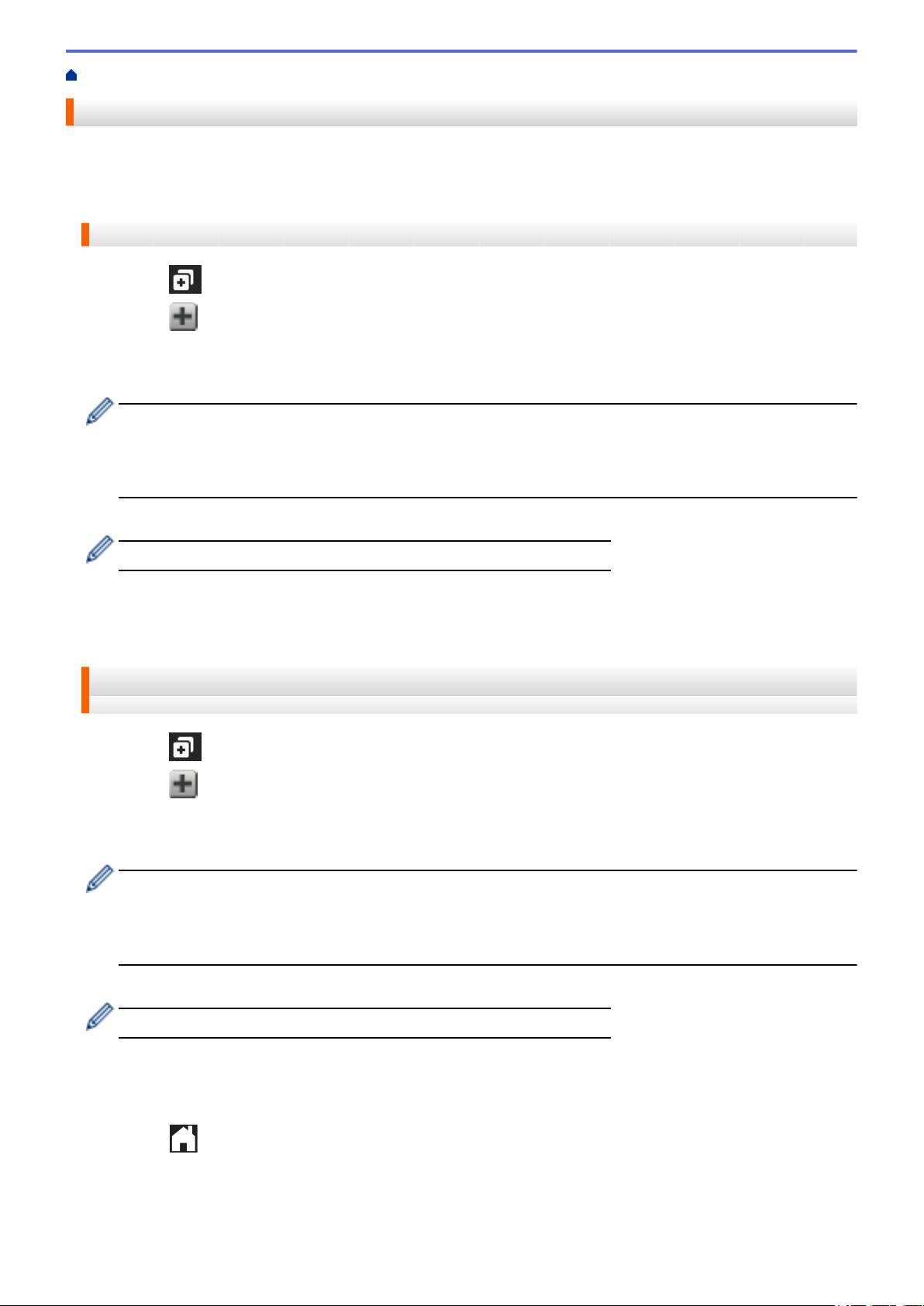
Hem > Genvägsinställningar > Lägga till genvägar för program
Lägga till genvägar för program
Spara dina anpassade inställningar på din maskin som genvägar till program.
>> DCP-J4120DW/MFC-J4420DW/MFC-J5320DW
>> MFC-J4620DW/MFC-J4625DW/MFC-J5620DW/MFC-J5625DW/MFC-J5720DW/MFC-J5920DW
DCP-J4120DW/MFC-J4420DW/MFC-J5320DW
1. Tryck på (genvägar).
2. Tryck på där det finns plats för en genväg.
3. Tryck på a eller b tills Appar visas.
Tryck på Appar.
• Om information om Internetuppkopplingen visas på maskinens LCD-skärm ska du läsa informationen
och sedan trycka på OK.
• Ibland visas uppdateringar eller meddelanden om Brother Web Connect-funktioner på LCD-skärmen.
Läs informationen och tryck på OK.
4. Följ instruktionerna på LCD-skärmen för att välja önskad tjänst eller funktion.
Du kan behöva välja ditt konto och mata in PIN beroende på vald tjänst.
5. När du är klar ska du kontrollera inställningarna som du valt för genvägen och sedan trycka på OK.
6. Skriv ett namn på genvägen med pekskärmen. Tryck på OK.
7. Spara genvägen genom att trycka på OK.
MFC-J4620DW/MFC-J4625DW/MFC-J5620DW/MFC-J5625DW/MFC-J5720DW/
MFC-J5920DW
1. Tryck på (genvägar).
2. Tryck på
3. Svep uppåt eller nedåt a eller b för att visa Appar.
Tryck på Appar.
• Om information om Internetuppkopplingen visas på maskinens LCD-skärm ska du läsa informationen
och trycka på OK.
• Ibland visas uppdateringar eller meddelanden om Brother Web Connect-funktioner på LCD-skärmen.
Läs informationen och tryck på OK.
4. Följ instruktionerna på LCD-skärmen för att välja önskad tjänst eller funktion.
där det finns plats för en genväg.
Du kan behöva välja ditt konto och mata in PIN beroende på vald tjänst.
5. När du är klar ska du kontrollera inställningarna som du valt för genvägen och sedan trycka på OK.
6. Skriv ett namn på genvägen med pekskärmen. Tryck på OK.
7. Spara genvägen genom att trycka på OK.
8. Tryck på
.
60
Page 66

Närliggande information
• Genvägsinställningar
61
Page 67

Hem > Genvägsinställningar > Ändra genvägar
Ändra genvägar
-genvägar. I stället måste du ta bort genvägen och skapa en ny genväg med inställningarna du önskar.
Närliggande information
• Genvägsinställningar
62
Page 68

Hem > Genvägsinställningar > Redigera snabbvalsnamn
Redigera snabbvalsnamn
>> DCP-J4120DW/MFC-J4420DW/MFC-J5320DW
>> MFC-J4620DW/MFC-J4625DW/MFC-J5620DW/MFC-J5625DW/MFC-J5720DW/MFC-J5920DW
DCP-J4120DW/MFC-J4420DW/MFC-J5320DW
1. Tryck på (genvägar).
2. Visa genvägsnamnet som du vill redigera genom att trycka på d eller c.
3. Gör något av följande:
• Håll genvägen intryckt tills alternativen visas.
• Tryck på Red./ta brt och tryck på genvägen du vill ha.
4. Tryck på Ändra genvägens namn.
5. Radera det aktuella namnet genom att hålla intryckt och skriv ett nytt namn med pekskärmen.
6. Tryck på OK.
7. Tryck på .
MFC-J4620DW/MFC-J4625DW/MFC-J5620DW/MFC-J5625DW/MFC-J5720DW/
MFC-J5920DW
1. Tryck på (genvägar).
2. Håll genvägen intryckt tills dialogrutan visas.
Du kan också trycka på (Inställn.) > Alla inställningar > Genvägsinställningar.
3. Tryck på Redigera genvägsnamn.
4. Radera det aktuella namnet genom att hålla intryckt och skriv ett nytt namn med pekskärmen.
5. Tryck på OK.
Närliggande information
• Genvägsinställningar
63
Page 69

Hem > Genvägsinställningar > Radera snabbval
Radera snabbval
>> DCP-J4120DW/MFC-J4420DW/MFC-J5320DW
>> MFC-J4620DW/MFC-J4625DW/MFC-J5620DW/MFC-J5625DW/MFC-J5720DW/MFC-J5920DW
DCP-J4120DW/MFC-J4420DW/MFC-J5320DW
1. Tryck på (genvägar).
2. Visa genvägen som du vill radera genom att trycka på d eller c.
3. Gör något av följande:
• Håll genvägen intryckt tills alternativen visas.
• Tryck på Red./ta brt och tryck på genvägen du vill ha.
4. Tryck på Ta bort för att radera den genväg som du valde.
5. Tryck på Ja för att bekräfta.
6. Tryck på .
MFC-J4620DW/MFC-J4625DW/MFC-J5620DW/MFC-J5625DW/MFC-J5720DW/
MFC-J5920DW
1. Tryck på (genvägar).
2. Håll genvägen intryckt tills dialogrutan visas.
Du kan också trycka på (Inställn.) > Alla inställningar > Genvägsinställningar.
3. Tryck på Ta bort för att radera den genväg som du valde.
4. Tryck på Ja för att bekräfta.
Närliggande information
• Genvägsinställningar
64
Page 70

Hem > Genvägsinställningar > Använda ett snabbval
Använda ett snabbval
>> DCP-J4120DW/MFC-J4420DW/MFC-J5320DW
>> MFC-J4620DW/MFC-J4625DW/MFC-J5620DW/MFC-J5625DW/MFC-J5720DW/MFC-J5920DW
DCP-J4120DW/MFC-J4420DW/MFC-J5320DW
1. Tryck på (genvägar).
2. Visa genvägen som du vill använda genom att trycka på d eller c.
3. Tryck på genvägen.
MFC-J4620DW/MFC-J4625DW/MFC-J5620DW/MFC-J5625DW/MFC-J5720DW/
MFC-J5920DW
1. Tryck på (genvägar).
2. Visa den genväg som du vill använda genom att svepa åt vänster eller åt höger, eller trycka på d eller c.
3. Tryck på genvägen.
Närliggande information
• Genvägsinställningar
65
Page 71

Hem > Felsökning för Brother Web Connect
Felsökning för Brother Web Connect
• Felmeddelanden när funktionen Brother Web Connect används
Din Brother-maskin visar ett felmeddelande om ett fel uppstår. De vanligaste felmeddelandena visas i tabellen.
66
Page 72

Hem > Felsökning för Brother Web Connect > Felmeddelanden när funktionen Brother Web Connect
används
Felmeddelanden när funktionen Brother Web Connect används
Din Brother-maskin visar ett felmeddelande om ett fel uppstår. De vanligaste felmeddelandena visas i tabellen.
Du kan själv åtgärda de flesta felen. Om du efter att ha läst tabellen fortfarande behöver hjälp finns de senaste
vanliga frågorna och felsökningstipsen på Brother Solutions Center.
Besök oss på
http://support.brother.com.
Felmeddelanden
(DCP-J4120DW/MFC-J4420DW/
MFC-J5320DW)
Anslutningsfel till server.
Kontrollera
nätverksinställningar.
(MFC-J4620DW/MFC-J4625DW/
MFC-J5620DW/MFC-J5625DW/
MFC-J5720DW/MFC-J5920DW)
Anslutningsfel till server.
Kontrollera
nätverksinställningar.
(DCP-J4120DW/MFC-J4420DW/
MFC-J5320DW)
Nätverksanslutning
misslyckades. Bekräfta god
nätverksanslutning.
(MFC-J4620DW/MFC-J4625DW/
MFC-J5620DW/MFC-J5625DW/
MFC-J5720DW/MFC-J5920DW)
Fel vid nätverksanslutning.
Kontrollera
nätverksanslutningen.
Orsak Åtgärd
• Nätverks- eller
serverinställningarna är felaktiga.
• Ett problem har uppstått med
nätverket eller servern.
Maskinen är inte ansluten till ett
nätverk.
• Kontrollera nätverksinställningarna
eller vänta en stund och försök
igen.
• Om du tryckte på Internet eller
Appar-alternativet en kort stund
efter att du slog på maskinen är
det möjligt att
nätverksanslutningen inte har
upprättats än. Vänta en stund och
försök igen.
• Kontrollera att
nätverksanslutningen fungerar.
• Om du tryckte på Internet eller
Appar-alternativet en kort stund
efter att du slog på maskinen är
det möjligt att
nätverksanslutningen inte har
upprättats än. Vänta en stund och
försök igen.
Anslutningsfel
Felmeddelanden
(DCP-J4120DW/MFC-J4420DW/
MFC-J5320DW)
Anslutningsfel 07
Anslutningsfel till server.
Fel datum och tid.
(MFC-J4620DW/MFC-J4625DW/
MFC-J5620DW/MFC-J5625DW/
MFC-J5720DW/MFC-J5920DW)
Anslutningsfel 07
Anslutningsfel till server.
Fel datum och tid.
Orsak Åtgärd
Inställningarna för datum och tid är
felaktiga.
Ställ in rätt datum och tid. Observera
att om maskinens nätkabel har
kopplats ur kan datum- och
tidsinställningarna ha återställts till
fabriksinställningarna.
67
Page 73

Autentiseringsfel
Felmeddelanden Orsak Åtgärd
Verifieringsfel 01
Felaktig pinkod. Ange rätt
pinkod.
Verifieringsfel 02
Felaktigt eller ogiltigt ID
eller så används det redan.
Ange korrekt ID eller
utfärda nytt tillfälligt ID.
Ett tillfälligt ID gäller i
24 timmar efter att det har
utfärdats.
PIN-koden som du använde för att få
åtkomst till kontot är felaktig. PINkoden är det fyrsiffriga numret som
angavs när kontot registrerades till
maskinen.
Det tillfälliga ID som har angetts är
felaktigt.
Det tillfälliga ID som har angetts är
inte längre giltigt. Ett tillfälligt ID är
giltigt i 24 timmar.
Skriv rätt PIN-kod.
Ange rätt tillfälligt ID.
Skaffa ett tillfälligt ID genom att
ansöka om åtkomst till Brother Web
Connect igen och använd ditt nya ID
för att registrera kontot på maskinen.
Verifieringsfel 03
Visningsnamnet är redan
registrerat. Ange ett annat
visningsnamn.
Registreringsfel
Felmeddelanden
Registreringsfel 02
Maxantalet konton (10) har
registrerats. Ta bort alla
onödiga konton och försök
igen.
Serverfel
Felmeddelanden
Serverfel 01
Ogiltig autentisering.
Utfärda nytt tillfälligt ID
och registrera kontot igen.
Serverfel 03
Överföring misslyckades.
Filen stöds inte eller data
är skadade. Kontrollera data
i filen.
Serverfel 13
Tjänsten är inte
tillgänglig. Försök senare.
Namnet som du angav som
visningsnamn har redan registrerats
för en annan användare av tjänsten.
Orsak Åtgärd
Maximalt antal konton (10) har nåtts. Ta bort eventuella konton som inte
Orsak Åtgärd
Maskinens autentiseringsinformation
(som krävs för att få tillgång till
tjänsten) har upphört att gälla eller är
ogiltig.
Filen som du försöker överföra kan ha
följande fel:
• Filen överskrider det högsta
antalet pixlar eller den största
filstorleken osv. som stöds av
tjänsten.
• Filtypen stöds inte.
• Filen är skadad.
Ett problem har uppstått med tjänsten
och den kan inte användas just nu.
Ange ett annat visningsnamn.
behövs eller inte används och försök
igen.
Skaffa ett tillfälligt ID genom att
ansöka om åtkomst till Brother Web
Connect igen och använd ditt nya ID
för att registrera kontot på maskinen.
Filen kan inte användas:
• Kontrollera tjänstens
begränsningar för storlek eller
format.
• Spara filen som en annan typ.
• Använd en ny, oskadad version av
filen om det går.
Vänta en stund och försök igen.
Kontrollera om tjänsten är tillgänglig
genom att skaffa åtkomst till den via
en dator om meddelandet visas igen.
68
Page 74

Genvägsfel
Felmeddelanden Orsak Åtgärd
Genvägsfel 02
Ogiltigt konto. Registrera
konto och genväg igen efter
att ha tagit bort denna
genväg.
Genvägen kan inte användas
eftersom kontot har raderats efter det
att genvägen registrerades.
Ta bort genvägen och registrera
sedan kontot och genvägen igen.
Närliggande information
• Felsökning för Brother Web Connect
69
Page 75

Besök oss på Internet
http://www.brother.com
SWE
Version A
